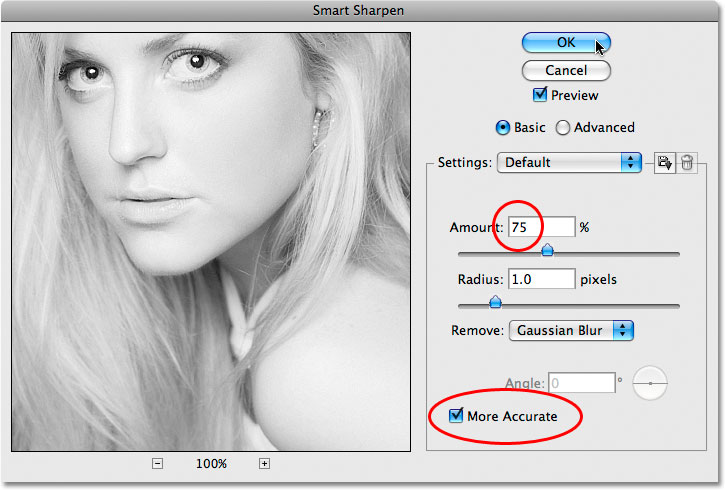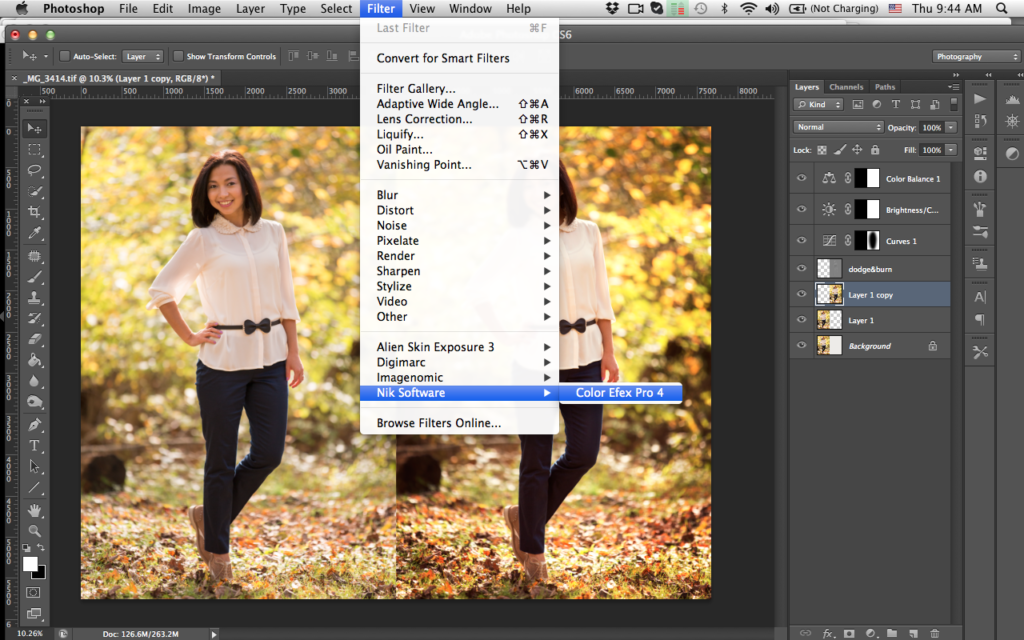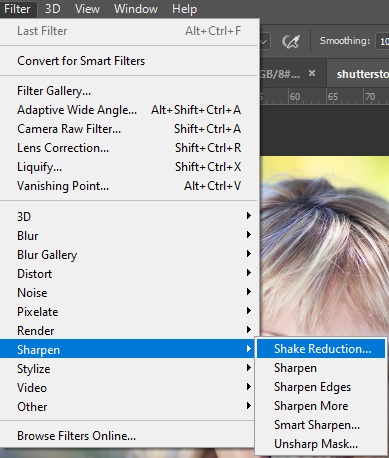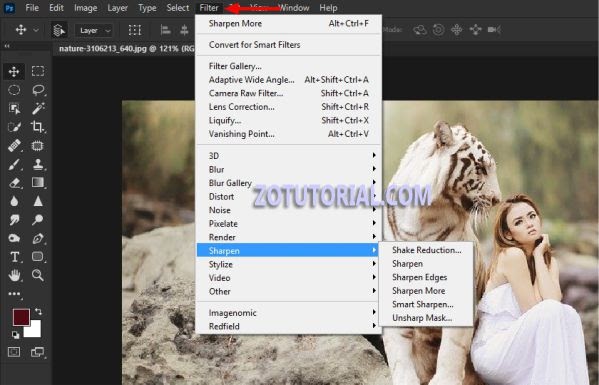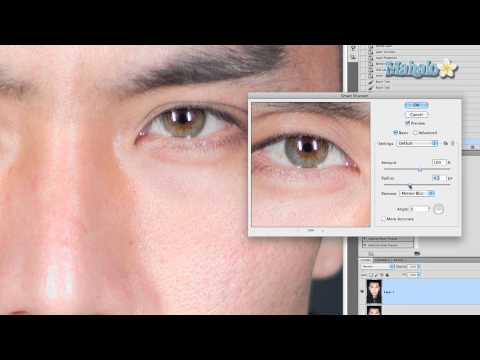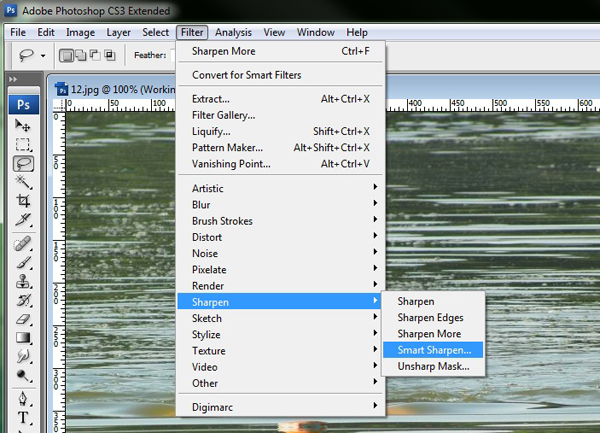Smart sharpen перевод в фотошопе: Перевод Filter — Sharpen — Smart Sharpen (Фильтр — Усиление резкости
Все про резкость. Часть 9. Фильтр Smart Sharpen («Умная» резкость).: skitalets_san — LiveJournal
Все про резкость. Часть 9. Фильтр Smart Sharpen («Умная» резкость).
Вот мы и добрались до самых интересных на сегодняшний день фильтров повышающих резкость. Их принципиальное отличие от описанных ранее заключается в том, что они не мнимо повышают резкость, за счет образования ореолов нерезкого маскирования, а восстанавливают размытый контур изображения. Насколько хорошо, мы увидим ниже. А пока, перейдем к первому из этой группы фильтру Smart Sharpen («Умная» резкость).
Фильтр Smart Sharpen («Умная»резкость) появился в Photoshop уже достаточно давно, начиная с версии CS2. Многие пытались описать его работу. Кто-то более успешно, кто-то менее, кто-то вообще писал полный бред. Но не претендуя на самое правильное его описание, могу ответственно заявить, что полного обзора, в особенности разбора алгоритма работы режима More Accurate (Точнее) я не встречал нигде. До всего пришлось доходить самому, путем различных экспериментов. И оказалось, что именно этот режим как раз и является самым важным и самым интересным в этом фильтре. Так как разработчики впервые включили в Photoshop инструмент деконволюции. Насколько он оказался удачным, увидим дальше. Но при всех его недостатках, как первой попытки внедрения такого рода алгоритмов, при правильном применении он выдавал результаты, которые невозможно было бы получить с использованием старого инструментария.
И оказалось, что именно этот режим как раз и является самым важным и самым интересным в этом фильтре. Так как разработчики впервые включили в Photoshop инструмент деконволюции. Насколько он оказался удачным, увидим дальше. Но при всех его недостатках, как первой попытки внедрения такого рода алгоритмов, при правильном применении он выдавал результаты, которые невозможно было бы получить с использованием старого инструментария.
Начиная с версии Photoshop CS6 (а может, и начиная с СС 2014, уже и не помню точно) фильтр ощутимо обновился, и не только интерфейсом. Но разработчики оставили возможность включения старого режима работы фильтра. Что, на мой взгляд, очень хорошо. Потому что, несмотря на то, что в новой версии фильтра улучшена работа алгоритмов, старый режим иногда может оказаться полезным.
В фильтре присутствуют две панели. Сверху, панель непосредственно отвечающая за повышение резкости, а ниже, панель Shadow/Highlight (Тени/Света) для настройки отображения ореолов.
Рассмотрим, сначала, старый режим работы фильтра Smart Sharpen («Умная»резкость). Сделать это можно нажав на пиктограмму с шестеренкой справа вверху. Раскрывается окошко, где нам предлагают проставить галочки «Использовать прежние» и «Точнее». Давайте поставим галочку в «Использовать прежние» и перейдем в старый режим работы фильтра без включения режима «Точнее», который мы рассмотрим позже:
Сделать это можно нажав на пиктограмму с шестеренкой справа вверху. Раскрывается окошко, где нам предлагают проставить галочки «Использовать прежние» и «Точнее». Давайте поставим галочку в «Использовать прежние» и перейдем в старый режим работы фильтра без включения режима «Точнее», который мы рассмотрим позже:
Первые два параметра Amount и Radius (эффект и радиус) полностью идентичны аналогичным параметрам в фильтре Unsharp Mask (Контурная резкость). Идентичен и алгоритм их работы. Дальше, начинается новое. Исключен из настроек параметр Threshold (порог). А вместо него введен параметр Remove (Удалить). Название, честно говоря, достаточно странное. Впрочем, логика разработчиков более-менее понятна и рассчитано такое название на обычного пользователя.
Не будем пока рассматривать эти режимы по отдельности, а для большей наглядности сравним их все между собой. На картинке ниже показано, как воздействуют фильтр Smart Sharpen («Умная» резкость) на контрастную границу в разных режимах.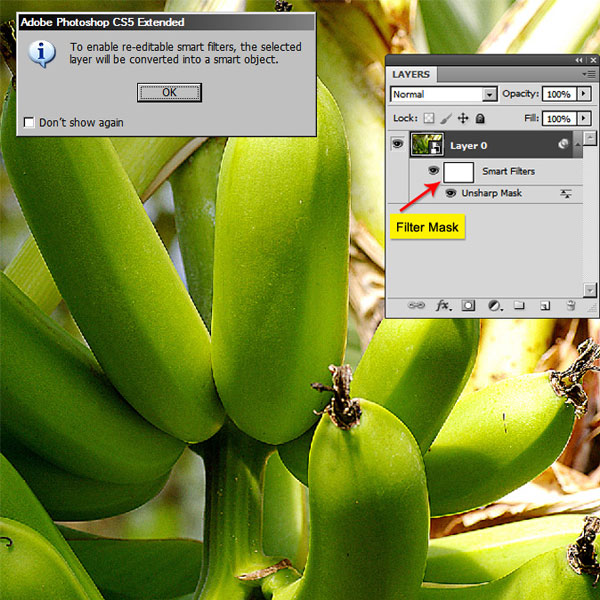 Слева, для сравнения, применен Unsharp Mask (Контурная резкость).
Слева, для сравнения, применен Unsharp Mask (Контурная резкость).
Видно, что режим Gaussian Blur (Размытие по Гауссу) полностью аналогичен работе фильтра Unsharp Mask (Контурная резкость). Поэтому он нам совершенно не интересен, так как нерезкое маскирование подробно было рассморено в предыдущих частях.
Режим Lens Blur (Размытие при малой глубине резкости) уже достаточно сильно отличается. Видно, что в этом режиме ореолы, получаются значительно уже, чем в предыдущем, при одном и том же значении радиуса. В режиме Gaussian Blur (Размытие по Гауссу) ширина ореола точно такая, какая и должна быть при гауссовом распределении. В 2,5 раза больше значения радиуса. То есть, если у нас радиус 20, то ширина ореола равна 50 пикселей. В чем легко убедиться промерив яркости пипеткой. А в режиме «Lens Blur» (Размытие при малой глубине резкости) ширина ореола равна 20 пикселей. Из-за этого, некоторые, не разобравшись в алгоритме работы, называют этот режим более деликатным. Хотя, о какой тут деликатности можно говорить, если ореолы просто значительно уже. Если уж сравнивать, то при равной реальной ширине ореолов. Чтобы уровнять ширину, нужно для этого режима выствлять радиус в 2,5 раза больше. Но результат все равно будет отличаться. Потому что видно, что распределение яркостей в ореолах разное, в разных режимах. В старой редакции статьи я приводил примеры. Но пришел к выводу, что эти сравнения не несут никакой практической пользы. Потому что, забегая вперед, могу с полной уверенностью заявить, что режимы Lens Blur (Размытие при малой глубине резкости) и Motion Blur (Размытие в движении) предназначены не для самостоятельной работы, а исключительно в паре с режимом More Accurate (Точнее).
Если уж сравнивать, то при равной реальной ширине ореолов. Чтобы уровнять ширину, нужно для этого режима выствлять радиус в 2,5 раза больше. Но результат все равно будет отличаться. Потому что видно, что распределение яркостей в ореолах разное, в разных режимах. В старой редакции статьи я приводил примеры. Но пришел к выводу, что эти сравнения не несут никакой практической пользы. Потому что, забегая вперед, могу с полной уверенностью заявить, что режимы Lens Blur (Размытие при малой глубине резкости) и Motion Blur (Размытие в движении) предназначены не для самостоятельной работы, а исключительно в паре с режимом More Accurate (Точнее).
При одинаковой ширине ореолов, распределение яркостей в них, различное. В режиме Gaussian Blur (Размытие по Гауссу) градиент яркости ореолов плавный. Яркость изменяется от максимальной, около контрастной границы, до яркости фона. А в режиме Lens Blur (Размытие при малой глубине резкости), градиент изменения яркости ореолов нелинейный. Начиная от границы перехода, яркость изменяется слабее, а вблизи внешней границы ореола, изменения более сильные. Субъективно, ореол кажется немного усеченным. И за счет этого он выглядит более ярким, сильнее подчеркивает контрастную границу. То есть, интенсивность ореолов уменьшается до яркости фона не плавно от границы перехода, а достаточно резко, вблизи их внешней границы. По сути, у нас формируется новая граница перехода вокруг которой можно сформировать вторичные ореолы. Зачем это нужно, и как это реализуется, рассмотрим ниже.
Субъективно, ореол кажется немного усеченным. И за счет этого он выглядит более ярким, сильнее подчеркивает контрастную границу. То есть, интенсивность ореолов уменьшается до яркости фона не плавно от границы перехода, а достаточно резко, вблизи их внешней границы. По сути, у нас формируется новая граница перехода вокруг которой можно сформировать вторичные ореолы. Зачем это нужно, и как это реализуется, рассмотрим ниже.
Режим Motion Blur (Размытие в движении), исходя из названия, предназначен для устранения последствий тривиального смаза. Насколько эффективно работает этот режим в случае смаза, предлагаю попробовать вам самостоятельно. Но заранее могу предсказать, что нормального результата у вас не получится. Потому что, как я упомянул выше, это режим предназначен только для работы в паре с режимом More Accurate (Точнее).
Но давайте посмотрим, как этот режим работает. В этом режиме ореолы образуются не просто вдоль границы перехода, а только вдоль вектора направления задаваемого параметром Angle (Угол).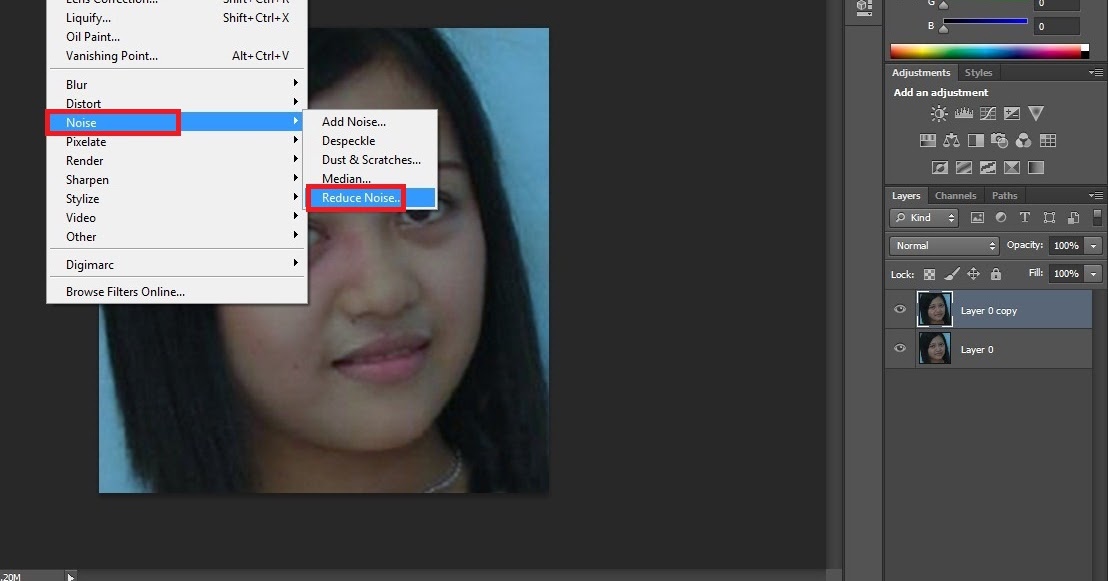 То есть, при совпадении направления этого параметра с контрастной границей, ореолы не будут образовываться, вообще. И будут максимальными при заданном направлении перпендикулярном границе перехода. На картинке приведенной выше видно, что ореолы стали еще уже. Реальная ширина ореола равна половине значения параметра радиус. Также видно, что что яркость ореола меняется не плавно, а он как будто отсечен с небольшой растушевкой. Напоминает режим Lens Blur (Размытие при малой глубине резкости), но более резко. Дальнейшее рассмотрение этого режима мало интересно. А то, как он работает в паре с режимом More Accurate (Точнее) мы посмотрим в следующей части.
То есть, при совпадении направления этого параметра с контрастной границей, ореолы не будут образовываться, вообще. И будут максимальными при заданном направлении перпендикулярном границе перехода. На картинке приведенной выше видно, что ореолы стали еще уже. Реальная ширина ореола равна половине значения параметра радиус. Также видно, что что яркость ореола меняется не плавно, а он как будто отсечен с небольшой растушевкой. Напоминает режим Lens Blur (Размытие при малой глубине резкости), но более резко. Дальнейшее рассмотрение этого режима мало интересно. А то, как он работает в паре с режимом More Accurate (Точнее) мы посмотрим в следующей части.
Итак, с закладкой Sharpen (Резкость) мы более-менее разобрались, кроме режима More Accurate (Точнее). Его я оставлю на закуску, как самый важный и интересный. А пока, давайте посмотрим, что нам предлагает панель фильтра Shadow/Highlight.
В панеле Shadow/Highlight (Тени/Света) присутствуют три настраиваемых параметра. Сразу хочу оговориться. До конца понять точную математику алгоритма работы некоторых из них мне не удалось. Поэтому, данное описание будет в некоторой степени, эмпирическим.
До конца понять точную математику алгоритма работы некоторых из них мне не удалось. Поэтому, данное описание будет в некоторой степени, эмпирическим.
Можно очень долго описывать, как именно работает эта панель, приводить в качестве примеров картинки с результатами работы фильтра, но все равно кто-то так и не сможет толком понять, как же все это работает. Поэтому я попробовал смоделировать работу этих параметров инструментами более знакомыми для пользователя. Для дальнейших экспериментов будем использовать такую картинку.
Она удобна тем, что на ней присутствуют контуры образованные всевозможными комбинациями светлых и темных оттенков и удобно следить, где и что будет изменяться.
Сделаем копию слоя с исходным изображением и назовем ее Fade Amount / Tonal Width. Применим к этому слою фильтр Smart Sharpen («Умная» резкость) с силой воздействия 500% и радиусом 12. Параметры в панели Shadow/Highlight (Тень/Свет) пока не трогаем и они на нуле. Здесь я немного забежал вперед и применил фильтр в режиме деконволюции. Это сделано для наглядности. Подробнее об этом в следующей части.
Это сделано для наглядности. Подробнее об этом в следующей части.
У нас получится вот такая картинка.
А теперь начнем моделировать работу параметров Fade Amount(Ослабление эффекта) и Tonal Width (Ширина тонового диапазона). Для удобства будем рассматривать только света. Так как работа параметров в разделе «Тени» полностью аналогична, применительно к теням. Применим к этому слою маску, и в качестве маски используем инвертированное исходное изображение. Вот что у нас получится.
Видно, что чем светлее участок, тем сильнее ослабление ореолов. Но об этом потом. А теперь, попробуйте применить к исходной картинке фильтр Smart Sharpen («Умная» резкость) с силой воздействия 500%, радиусом 12 и сдвинутыми ползунками Fade Amount(Ослабление эффекта) и Tonal Width (Ширина тонового диапазона) до 100% для светов.
Вы получите полностью идентичную картинку, как в случае, когда мы применили маску к слою с усиленной резкостью. То есть, в качестве алгоритма ослабления ореолов используется маска на основе исходного изображения, примененная к финальному результату повышения резкости фильтром.
Но так это выглядит при максимальных значениях параметров Fade Amount (Ослабление эффекта) и Tonal Width (Ширина тонового диапазона). А как же они регулируются через маску? Достаточно просто. Ширину тонового диапазона можно регулировать кривыми примененными к маске.
Выделите маску
и откройте окно «Кривые».
Захватите курсором кривую в верхнем правом углу и начните ее сдвигать влево. Эффект будет точно таким, как если бы вы стали уменьшать значение параметра Tonal Width (Ширина тонового диапазона).
Теперь снова выделите маску и откройте окно «Свойства».
И начните уменьшать значение «Плотность». То есть, просто уменьшать непрозрачность маски. Это будет эквивалентно уменьшению значения параметра Fade Amount (Ослабление эффекта). Тут стоит оговориться. В отличии от тонового диапазона, уменьшение непрозрачности маски немного отличается от изменения значения параметра Fade Amount (Ослабление эффекта). Но эти отличия незначительны, принцип тот же самый.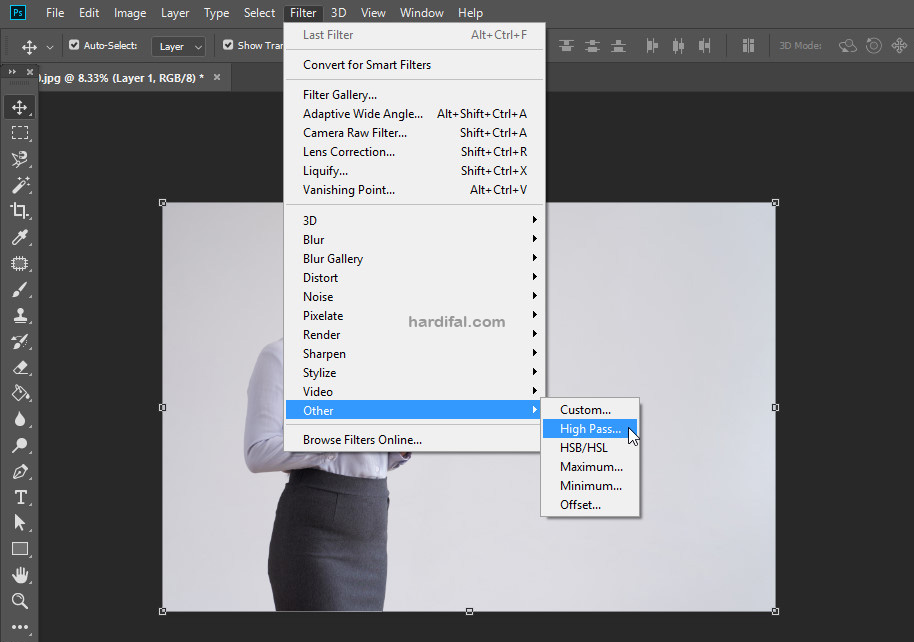
Таким образом видно, что при увеличении значения параметра Fade Amount (Ослабление эффекта), ослабление ореолов тем сильней, чем светлее область, где они образуются. При этом, ослабляются как светлые, так и темные ореолы. Думаю, что такой алгоритм был выбран не случайно. Если бы речь шла о нерезком маскировании, то там светлые ореолы образуются только на светлых же областях. А этот фильтр использует алгоритмы деконволюции. При использовании которых образуются «полосатые» ореолы (подробно о методах деконволюции, «полосатых» ореолах и прочем, будет рассказано в следующей части). То есть, на светлых областях присутствуют вторичные темные ореолы, что хорошо видно на примерах выше. Поэтому, естественно, нужно в фильтре иметь возможность от них избавиться.
Для лучшего понимания работы этих параметров, настоятельно рекомендую самостоятельно поупражняться с этой, или аналогичной ей картинкой.
Параметр Tonal Width (Ширина тонового диапазона) задает тоновый диапазон, где будет происходить ослабление ореолов. Чем выше его значение, тем темнее будут области, где будет происходить ослабление ореолов.
Чем выше его значение, тем темнее будут области, где будет происходить ослабление ореолов.
А вот с параметром Radius (Радиус) беда. В хэлпе об этом параметре сказано крайне туманно. Мартин Ивнинг в своей книге «Photoshop для фотографов», утверждает, что этот параметр, как и Tonal Width (Ширина тонового диапазона), аналогичен такому же в команде «Shadow/Highlight» (света/тени). То же самое утверждает и Андрей Журавлев. Так ли это на самом деле, вы легко можете проверить сами. И убедиться в том, что утверждение Андрея:
«Алгоритм формирования области ослабления ореолов (фактически — маски, через которую осуществляется ослабление) и набор настроек аналогичен инструменту Shadow/Highlight: маска формируется из финальной картинки на основании значения параметра Tonal Width, а потом размывается в соответствии со значением параметра Radius.
Radius определяет степень размытия маски, через которую осуществляется ослабление ореолов.»
не отражает реального положения вещей.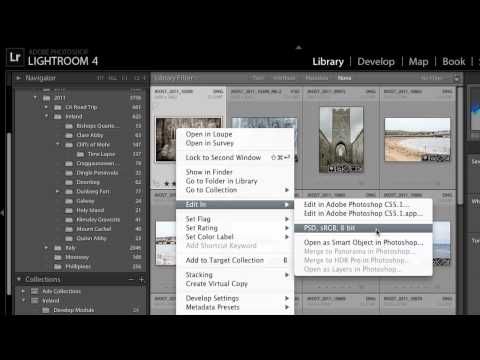 Если кто-то сможет ткнуть меня носом в пример работы этого параметра, я буду безмерно благодарен. Потому что перепробовав кучу всевозможных сочетаний режимов и значений параметров, я так и не смог увидеть примеров «размытия маски» и найти практическое применение этому ползунку. Слишком слабое, едва заметное для глаза, а главное, невнятное воздействие. Кстати, утвеждение, что маска формируется из финальной картинки, а не исходной, тоже, мягко говоря, не верно. Можете легко убедиться в этом сами. Но это нюансы, общий принцип тот же. А вот радиус так и остался загадкой.
Если кто-то сможет ткнуть меня носом в пример работы этого параметра, я буду безмерно благодарен. Потому что перепробовав кучу всевозможных сочетаний режимов и значений параметров, я так и не смог увидеть примеров «размытия маски» и найти практическое применение этому ползунку. Слишком слабое, едва заметное для глаза, а главное, невнятное воздействие. Кстати, утвеждение, что маска формируется из финальной картинки, а не исходной, тоже, мягко говоря, не верно. Можете легко убедиться в этом сами. Но это нюансы, общий принцип тот же. А вот радиус так и остался загадкой.
Подводя итог, можно сказать, что панель Shadow/Highlight (Тени/Света) осуществляет не раздельное регулирование светлых и темных ореолов, как думают многие, а раздельно регулирует степень ослабления воздействия фильтра на светлых и темных областях изображения.
Теперь рассмотрим самый важный параметр в этом фильтре режим More Accurate (Точнее). Самый «загадочный» режим, если судить по описаниям его работы различными авторами. Кто-то выражает недоумение таким названием этого режима. Целый ряд авторов даже не попытались разобраться в нем, и описывают его работу буквально дословно, соответственно названию, как в родном хэлпе. Кто-то попытался разобраться, но сделанные выводы оказались не точны. К сожалению, и в родном хэлпе почти ничего не сказано об этом режиме. Но самая большая ошибка разработчиков, на мой взгляд, заключается в том, что они ни слова не сказали о том, что это принципиально новый инструмент по сравнению с нерезким маскированием. Он является попыткой не просто вернуть резкость размытому изображению, но и частично восстановить утраченные детали. Дело в том, что резкость можно повысить не только созданием локального контраста вокруг границы перехода. Существует еще методы деконволюции, о которых я уже достаточно много говорил в предыдущих частях. Это попытка чисто математическим путем восстановить фокусировку в размытом изображении. Наличие в фильтре этого режима, наряду с режимами размытие в движении и размытие при малой глубине резкости, и является попыткой разработчиков внедрить некоторые математические алгоритмы деконволюции в обработку изображений.
Кто-то выражает недоумение таким названием этого режима. Целый ряд авторов даже не попытались разобраться в нем, и описывают его работу буквально дословно, соответственно названию, как в родном хэлпе. Кто-то попытался разобраться, но сделанные выводы оказались не точны. К сожалению, и в родном хэлпе почти ничего не сказано об этом режиме. Но самая большая ошибка разработчиков, на мой взгляд, заключается в том, что они ни слова не сказали о том, что это принципиально новый инструмент по сравнению с нерезким маскированием. Он является попыткой не просто вернуть резкость размытому изображению, но и частично восстановить утраченные детали. Дело в том, что резкость можно повысить не только созданием локального контраста вокруг границы перехода. Существует еще методы деконволюции, о которых я уже достаточно много говорил в предыдущих частях. Это попытка чисто математическим путем восстановить фокусировку в размытом изображении. Наличие в фильтре этого режима, наряду с режимами размытие в движении и размытие при малой глубине резкости, и является попыткой разработчиков внедрить некоторые математические алгоритмы деконволюции в обработку изображений. Насколько удачной оказалась эта попытка, посмотрим ниже.
Насколько удачной оказалась эта попытка, посмотрим ниже.
Грешен. Сам, не до конца разобравшись, сначала, решил, что этот режим больше похож на маркетинговый ход, как утверждают некоторые авторы. Однако, оказалось, что это не так. Потом, поняв, что делает этот режим, я сделал совершенно бредовый вывод относительно его применимости, в старой редакции статьи.
Однако, давайте все по порядку, посмотрим, как работает этот параметр. На следующей картинке показано, как влияют на контрастную границу различные режимы фильтра Smart Sharpen («Умная» резкость) с включенным параметром More Accurate (Точнее). Слева, для сравнения, воздействие Unsharp Mask (Контурная резкость).
Видно, что включение этого режима создает вокруг первичных ореолов еще по паре ореолов (менее интенсивных) инверсных друг другу. То есть, граница, где происходит затухание первичного ореола, становится новой границей перехода.
Некоторые авторы пишут, что включение этого режима эквивалентно двойному проходу фильтра. В том, что это не так, вы можете легко убедиться сами. Обработайте изображение с включенным режимом More Accurate (Точнее), и дважды (не меняя параметров) с выключенным. Результаты будут абсолютно разными. Работу этого режима можно грубо описать, как второй проход фильтра, но без воздействия на первичную границу перехода. То есть, в этом режиме создаются только вторичные ореолы вокруг новых границ, образовавшихся в результате действия фильтра, без повторного воздействия на первичную границу. Но это очень грубое описание, чтобы понять общий принцип. На самом деле немного меняется также и форма первичных ореолов.
В том, что это не так, вы можете легко убедиться сами. Обработайте изображение с включенным режимом More Accurate (Точнее), и дважды (не меняя параметров) с выключенным. Результаты будут абсолютно разными. Работу этого режима можно грубо описать, как второй проход фильтра, но без воздействия на первичную границу перехода. То есть, в этом режиме создаются только вторичные ореолы вокруг новых границ, образовавшихся в результате действия фильтра, без повторного воздействия на первичную границу. Но это очень грубое описание, чтобы понять общий принцип. На самом деле немного меняется также и форма первичных ореолов.
Суммарная ширина образующегося «полосатого» ореола ровно в два с половиной раза больше ширины первичного ореола (когда режим More Accurate отключен). И этот режим работает аналогичным образом в любом из режимов «Remove»(Удаление). Однако, из-за путаницы между истиной шириной ореолов и значением параметра радиус, для каждого из режимов это будет своя величина (смотри выше).
Как уже говорилось выше, использование этого режима по замыслу разработчиков, в первую очередь предназначено в сочетании с режимами Lens Blur (Размытие при малой глубине резкости) и Motion Blur (Размытие в движении). Где его работу, наверное, и можно было бы описать словом «точнее» для несведущего человека. Хотя, на самом деле, это ничто иное, как один из методов деконволюции. С моей точки зрения, это недоработка, которая создает путаницу, и не позволят использовать все возможности фильтра рядовому пользователю. Разумнее было бы, либо создать подробное описание в хэлпе, либо сделать этот режим неактивным в режиме гауссово размытие.
Но еще большим бредом, создающим дополнительную путаницу для обладателей русской локализации, является перевод режима Lens Blur. Какой-то клинический идиот вместо вменямого термина приплел сюда еще и ГРИП и перевел это, как «размытие при малой глубине резкости». Всего два слова, Lens Blur. Ну вот куда понятней? «Размытие объектива». При чем тут глубина резкости? А главное, и рядовому пользователю сразу было бы понятно, что режим предназначен для борьбы с неизбежным для любой оптики размытием, в силу чисто физических причин.
На деле все так и есть. Действительно, данный режим предназначен для устранения присущего любому объективу размытия. Насколько хорошо он с этим справляется и как с ним работать, рассмотрим в следующей части. Где, так же, рассмотрим и уже новую версию фильтра Smart Sharpen («Умная» резкость). В этой части я специально не стал детально разбираться с режимом More Accurate (Точнее), потому что лучше его рассматривать вместе с обновленным фильтром.
Редактирование текста в Photoshop Elements
Руководство пользователя Отмена
Поиск
- Photoshop Elements User Guide
- Introduction to Photoshop Elements
- What’s new in Photoshop Elements
- System requirements | Photoshop Elements
- Workspace basics
- Guided mode
- Making photo projects
- Workspace and environment
- Get to know the Home screen
- Workspace basics
- Tools
- Panels and bins
- Open files
- Rulers, grids, and guides
- Enhanced Quick Mode
- File information
- Presets and libraries
- Multitouch support
- Scratch disks, plug‑ins, and application updates
- Undo, redo, and cancel actions
- Viewing images
- Fixing and enhancing photos
- Resize images
- Cropping
- Process camera raw image files
- Add blur, replace colors, and clone image areas
- Adjust shadows and light
- Retouch and correct photos
- Sharpen photos
- Transforming
- Auto Smart Tone
- Recomposing
- Using actions to process photos
- Photomerge Compose
- Create a panorama
- Moving Overlays
- Moving Elements
- Adding shapes and text
- Add text
- Edit text
- Create shapes
- Editing shapes
- Painting overview
- Painting tools
- Set up brushes
- Patterns
- Fills and strokes
- Gradients
- Work with Asian type
- Guided edits, effects, and filters
- Guided mode
- Filters
- Guided mode Photomerge edits
- Guided mode Basic edits
- Adjustment filters
- Effects
- Guided mode Fun edits
- Guided mode Special edits
- Artistic filters
- Guided mode Color edits
- Guided mode Black & White edits
- Blur filters
- Brush Stroke filters
- Distort filters
- Other filters
- Noise filters
- Render filters
- Sketch filters
- Stylize filters
- Texture filters
- Working with colors
- Understanding color
- Set up color management
- Color and tonal correction basics
- Choose colors
- Adjust color, saturation, and hue
- Fix color casts
- Using image modes and color tables
- Color and camera raw
- Working with selections
- Make selections in Photoshop Elements
- Saving selections
- Modifying selections
- Move and copy selections
- Edit and refine selections
- Smooth selection edges with anti-aliasing and feathering
- Working with layers
- Create layers
- Edit layers
- Copy and arrange layers
- Adjustment and fill layers
- Clipping masks
- Layer masks
- Layer styles
- Opacity and blending modes
- Creating photo projects
- Project basics
- Making photo projects
- Editing photo projects
- Saving, printing, and sharing photos
- Save images
- Printing photos
- Share photos online
- Optimizing images
- Optimizing images for the JPEG format
- Dithering in web images
- Guided Edits — Share panel
- Previewing web images
- Use transparency and mattes
- Optimizing images for the GIF or PNG-8 format
- Optimizing images for the PNG-24 format
- Keyboard shortcuts
- Keys for selecting tools
- Keys for selecting and moving objects
- Keys for the Layers panel
- Keys for showing or hiding panels (expert mode)
- Keys for painting and brushes
- Keys for using text
- Keys for the Liquify filter
- Keys for transforming selections
- Keys for the Color Swatches panel
- Keys for the Camera Raw dialog box
- Keys for the Filter Gallery
- Keys for using blending modes
- Keys for viewing images (expertmode)
После создания текстового слоя его можно редактировать и применять к нему команды для слоя.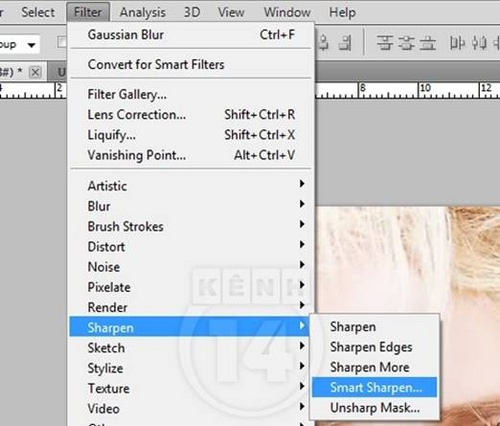 В текстовые слои можно вставлять новый текст, а также изменять или удалять существующий. Если к текстовому слою применен стиль, весь текст слоя получает атрибуты этого стиля.
В текстовые слои можно вставлять новый текст, а также изменять или удалять существующий. Если к текстовому слою применен стиль, весь текст слоя получает атрибуты этого стиля.
Можно менять ориентацию (горизонтальную или вертикальную) текстового слоя. Если слой имеет вертикальную ориентацию, строки располагаются сверху вниз; если ориентация текста горизонтальная — слева направо.
Выполните одно из следующих действий.
По щелчку на имеющемся текстовом слое текстовый инструмент меняется на начальную точку текста, соответствующую выбранной ориентации текста.
Определите начальную точку текста и выполните одно из следующих действий.
Нажмите, чтобы установить курсор вставки.
Выделите один или несколько символов, которые необходимо редактировать.
Введите нужный текст.
Завершите создание текстового слоя, выполнив одно из следующих действий.
Нажмите кнопку «Применить» на панели параметров.

Нажмите изображение.
Активизируйте другой инструмент на панели инструментов.
Выберите инструмент «Текст».
Выделите текстовый слой на панели «Слои» или нажмите элемент текста, чтобы автоматически выделить текстовый слой.
Определите начальную точку текста и выполните одно из следующих действий.
Перетаскиванием курсором мыши выделите один или несколько символов.
Чтобы выделить одно слово, нажмите два раза.
Чтобы выделить всю строку текста, нажмите три раза.
Нажмите внутри текста в любой точке, а затем нажмите конец выделяемого диапазона, удерживая нажатой клавишу Shift.
Выберите меню «Выделение» > «Все», чтобы выбрать все символы в слое.
Чтобы воспользоваться клавишами со стрелками для выделения символов, нажмите клавиши со стрелками влево или вправо, удерживая нажатой клавишу Shift.

Шрифт представляет собой набор символов (букв, чисел или символов), имеющих одинаковое начертание, ширину и стиль. При выборе шрифта можно выбрать его гарнитуру (например, Arial) и соответствующий стиль. Стиль шрифта — это версия начертания определенной гарнитуры шрифта (например, нормальное, жирное или курсивное). Количество доступных стилей меняется в зависимости от шрифта.
Если шрифт не имеет нужный вам стиль, можно применить псевдостилевые (ложные) версии жирного и курсивного начертания. Псевдошрифт — машинно-генерируемая версия шрифта, которая является альтернативной гарнитурой шрифта.
При изменении имеющегося текста выделите один или несколько символов, шрифт которых требуется изменить. Чтобы изменить шрифт всех символов в слое, выделите текстовый слой на панели «Слои», а затем воспользуйтесь кнопками и меню на панели «Параметры», чтобы изменить тип шрифта, начертание, размер, выравнивание и цвет.
На панели параметров выберите гарнитуру шрифта из всплывающего меню «Гарнитура».

Выполните одно из следующих действий.
Выберите начертание шрифта из всплывающего меню «Начертание».
Если выбранная гарнитура шрифта не имеет жирное или курсивное начертание, нажмите кнопку «Псевдополужирный», «Псевдокурсив» или сразу обе.
Введенный текст окрашивается в текущий фоновый цвет; однако цвет шрифта можно изменить до и после ввода текста. При редактировании имеющихся текстовых слоев можно изменить цвет отдельных символов или всего шрифта на слое.
Размер шрифта определяет величину шрифта на изображении. Физический размер шрифта зависит от разрешения изображения. Заглавная буква текста высотой 72 пункта имеет приблизительную высоту 1 дюйм при разрешении изображения 72 ppi. Более высокое разрешение уменьшает размер текста в пунктах, поскольку пикселей с изображении в высоком разрешении много больше.
При изменении имеющегося текста выделите один или несколько символов, размер которых требуется изменить.

Выберите инструмент «Горизонтальный текст» или «Вертикальный текст» .
На панели параметров введите или выберите новое значение размера. Можно указать размер шрифта более 72 пунктов. Вводимое значение преобразуется в единицы измерения по умолчанию. Чтобы применить другую единицу измерения, введите единицу измерения (дюймы, сантиметры, пункты, пиксели или пики) после значение в поле ввода размера.
По умолчанию единицей измерения для текста являются пункты. Единицы измерения можно также изменить в разделе «Единицы измерения и линейки» в диалоговом окне «Настройки». Выполните команду «Редактирование» > «Установки» > «Единицы измерения и линейки», далее выберите единицу измерения шрифта.
Цвет шрифта можно менять до или после ввода текста. При редактировании имеющихся текстовых слоев можно изменить цвет отдельных символов или всего шрифта на слое.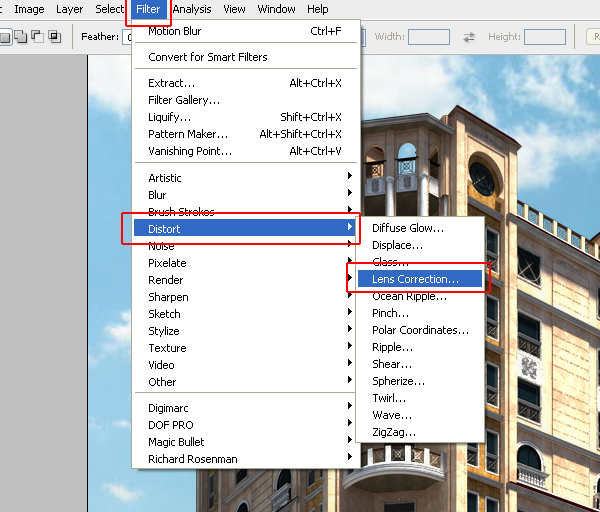 К тексту на текстовом слое можно также применить градиент.
К тексту на текстовом слое можно также применить градиент.
Выполните одно из следующих действий.
Чтобы изменить цвет текста до его ввода, активизируйте текстовый инструмент.
Чтобы изменить цвет имеющегося текста, активизируйте текстовый инструмент и перетащите его, чтобы выделить текст.
Чтобы выбрать цвет из списка образцов цвета, нажмите меню «Цвет» на панели параметров. Чтобы выбрать цвет и добавить его на палитру, нажмите .
К тексту можно применить различные эффекты. Любой эффект на панели «Эффекты» может быть применен к тексту в слое.
Для нового текста напишите и сохраните текст, к которому необходимо применить стиль. Затем выберите необходимый стиль из доступных на панели параметров инструмента.
Для существующего текста выделите слой, содержащий текст.

Откройте панель «Эффекты» и дважды нажмите миниатюру стиля, который необходимо применить к тексту.
Функция деформации позволяет искажать форму шрифта, чтобы придать ему форму определенной фигуры, например, текст можно искривить так, что он примет форму дуги или волны. При деформации все символы располагаются на текстовом слое — отдельные символы деформировать нельзя. «Псевдополужирный» текст допускается деформировать.
Деформированный текстовый слойВ рабочей среде «Редактирование» выделите текстовый слой.
Выполните одно из следующих действий.
Выберите стиль деформации из всплывающего меню «Стиль». Стиль задает основную форму искаженного текста.
Выберите ориентацию эффекта искажения — «Горизонтальная» или «Вертикальная».
(Необязательно) Укажите значения дополнительных параметров деформация, чтобы отрегулировать ориентацию и перспективу эффекта искажения:
Чтобы настроить степень искажения, выберите «Изгиб».

Чтобы применить перспективу, выберите «Горизонтальное искривление» или «Вертикальное искривление».
Нажмите кнопку «ОК».
Выделите текстовый слой, к которому была применена деформация.
Активизируйте текстовый инструмент и нажмите кнопку «Деформация» на панели параметров или выполните команду «Слой» > «Текст» > «Исказить текст».
Выберите «Нет» из всплывающего меню «Стиль» и нажмите «ОК».
Выполните одно из следующих действий.
Справки по другим продуктам
- Видео | Добавление текста к фотографиям
- Добавление текста
- Работа с панелью «Образцы цвета»
- Работа с палитрой «Выбор цвета»
Вход в учетную запись
Войти
Управление учетной записью
удаление шума / Фотообработка в Photoshop / Уроки фотографии
Photoshop не сможет добавить резкость там, где её не было первоначально. Смысл повышения резкости заключается в повышении микроконтраста на границах светлых и тёмных областей. Наиболее чётко проявляются уже существующие границы, причём и те, которые хотелось бы подчеркнуть, и те, появление которых нежелательно.
Смысл повышения резкости заключается в повышении микроконтраста на границах светлых и тёмных областей. Наиболее чётко проявляются уже существующие границы, причём и те, которые хотелось бы подчеркнуть, и те, появление которых нежелательно.
В отличие от удаления шума, повышать резкость мы советуем в последнюю очередь, когда изображение полностью обработано и готовится к публикации. При этом для разных размеров фотографий в зависимости от того, как именно будет использоваться картинка, степень добавления резкости должна быть разной.
Добавление резкости в Adobe Camera Raw
Аналогично борьбе с шумом для повышения резкости можно использовать фильтр Adobe Camera Raw, который запускается и для RAW-файлов, и для JPEG.
Открываем в Photoshop RAW-файл (в этом случае Camera Raw запустится автоматически) или выбираем пункт меню Filter/«Фильтр» → Camera Raw Filter/«Фильтр Camera Raw».
За добавление резкости отвечает тот же пункт меню Detail/«Детализация». Только на этот раз нас интересует блок Sharpening/«Регулировка резкости».
Только на этот раз нас интересует блок Sharpening/«Регулировка резкости».
Amount/«Эффект» отвечает за степень воздействия.
Radius/«Радиус» регулирует размер деталей, резкость которых будет усиливаться.
Detail/«Детализация» — степень воздействия на мелкие детали и шум.
Masking/«Маскирование» позволяет ограничить воздействие только на наиболее крупные, контрастные границы.
Мы рекомендуем производить все действия при 100% увеличении кадра и периодически просматривать разные фрагменты изображения. Это позволит избежать ненужных артефактов и контролировать качество.
Но двигать ползунки наугад не самое правильное решение. Логичнее начать с настройки параметра Radius/«Радиус». Наша задача — настроить параметр Radius/«Радиус» таким образом, чтобы детали, резкость которых нужно повысить, стали наиболее явными, но без появления ореолов и артефактов.
Чтобы настроить параметр радиуса, при клике на него и последующем перетаскивании необходимо удерживать клавишу Alt. Тогда превью изображения станет серым с малоразличимыми деталями (как текстура при частотном разложении или прямом воздействии фильтра High Pass/«Цветовой контраст»).
Значение параметра Radius/«Радиус» зависит от разрешения и размера исходного снимка, его структуры. Для снимков с множеством мелких деталей (например, пейзажных) значение радиуса будет меньше, чем для тех, где мелких деталей не очень много (например, студийные портреты).
После настройки радиуса можно регулировать значение Amount, отслеживая изменения. Но вместе с увеличением резкости происходит увеличение шума, потому что Photoshop не знает, где детали, а где шум. Чтобы указать ему границу, после которой начинаются детали, нужен параметр Detail/«Детализация». Если при клике на него или перетаскивании удерживать клавишу Alt, появится превью, показывающее, какие детали будут попадать под воздействие наших усилий по повышению резкости, однако обычно простое итоговое превью является более наглядным.
При значении параметра Detail/«Детализация» 100 максимально проявляются шумы, при меньших значениях воздействие происходит только на крупные, «полезные» детали.
Значение параметра Detail/«Детализация» не всегда стоит уменьшать до нуля: в этом случае картинка может казаться более размытой, чем была изначально, так как на фоне новых резких деталей глаз начинает воспринимать отсутствие естественного «комфортного» шума как отсутствие фокуса. Обычно выбирают значение в районе 3–15 (чаще 3–7).
Masking/«Маскирование» позволяет строго разграничить зоны, где происходит повышение резкости, а где — нет.
При повышении значения параметра Masking/«Маскирование» воздействие на изображение по площади уменьшается и остаётся на экстремальном значении только на контрастных границах. Если при клике на ползунок или его перетаскивании удерживать клавишу Alt, можно увидеть, где произойдёт увеличение резкости, а какие зоны будут исключены из-под воздействия.
Все эти и многие другие приёмы ретуши снимков подробно рассматриваются и описываются в курсе «Ретушь фотографий в Photoshop CC. Основы» в Fotoshkola.net.
Вот такое изображение получается в результате коррекции:
Исходный фрагмент на 100% увеличении
100% фрагмент после увеличения резкости с помощью Camera Raw
Добавление резкости с помощью фильтра Smart Sharpen/«Умная резкость»
В Adobe Photoshop есть много фильтров, позволяющих повысить резкость. Они немного отличаются алгоритмами работы и количеством параметров, на которые можно влиять.
Все фильтры для повышения резкости находятся в меню Filter/«Фильтр» → Sharpen/«Резкость».
Shake Reduction/«Стабилизация изображения» позволяет бороться с последствиями смаза из-за слишком длинной выдержки и дрожания камеры.
Sharpen/«Резкость» — грубое повышение резкости. У этого фильтра нет никаких параметров, и результат его работы можно изменить, откорректировав непрозрачность слоя или наложив маску.

Sharpen Edges/«Резкость на границах» — эффект проявляется несколько слабее, чем в базовом Sharpen, вдоль краёв объектов.
Sharpen More/«Резкость +» — усиленный по сравнению с обычным Sharpen эффект.
Мы рассмотрим самый продвинутый и аккуратный — Smart Sharpen/«Умная резкость», остальные фильтры предлагаем изучить самостоятельно.
Здесь, как и при работе в Camera Raw, можно регулировать степень (Amount/«Эффект») и радиус (Radius/«Радиус») воздействия.
Чем больше значение параметра Amount/«Эффект», тем сильнее контрастность между пикселями и выше резкость.
Для начала лучше задать довольно большое значение параметра Amount (200–300%), потом скорректировать значение Radius, увеличивая количество пикселей, затронутых эффектов, а затем снова вернуться к параметру Amount, чтобы точнее его настроить.
Ползунок Reduce Noise/«Уменьшить шум» позволяет эффективно бороться с шумами, появляющимися вследствие повышения резкости.
Параметр Remove/«Удаление» определяет алгоритм увеличения резкости, применяемый к картинке. Значение по умолчанию — Lens Blur/«Размытие» при малой глубине резкости — наиболее эффективно: при нём распознаются контуры и детали, а уже затем увеличивается их резкость. В ореолах резкость регулируется с меньшей интенсивностью.
Пункт Motion Blur/«Размытие» в движении применяется для уменьшения размытия, вызванного движением во время съёмки. При использовании этого пункта становится доступным настройка угла, определяющего направление движения.
Также в фильтре есть возможность корректировки воздействия на тёмных и светлых областях при помощи раскрывающейся вкладки Shadows/Highlightsr/«Тени/Света».
Настройки этих вкладок служат для подавления тёмных и светлых ореолов, проявившихся из-за работы фильтра:
Fade Amount/«Ослабление эффекта» позволяет изменить интенсивность установленного эффекта.

Tonal Width/«Ширина тонового диапазона» позволяет регулировать диапазон изменяемых теней и светов. Регулировка достигается перемещением ползунка вправо и влево.
Radius/«Радиус» очерчивает размер области вокруг каждого пикселя, по которой определяется его принадлежность к свету или тени.
Регулировать резкость с помощью фильтра Smart Sharpen/«Умная резкость» следует на отдельном слое, чтобы потом иметь возможность отрегулировать его непрозрачность или наложить маску. В качестве более продвинутого и профессионального варианта можно применять фильтр к слою, сконвертированному в Smart Object. Тогда вы сможете регулировать не только непрозрачность слоя, но и все параметры фильтра уже после того, как он был применён один раз.
Чтобы превратить слой в Smart Object, кликаем на слой в панели слоёв правой кнопкой мыши и в выпадающем меню выбираем пункт Convert to Smart Object/«Преобразовать в смарт-объект».
После этого можно выбрать пункт меню Filter/«Фильтр» → Sharpen/«Резкость» → Smart Sharpen/«Умная резкость» и подобрать параметры для увеличения резкости. Они будут применены к «умному» слою. Панель слоёв будет выглядеть следующим образом:
После этого при двойном клике мышкой на слой Smart Sharpen будет открываться окно фильтра с установленными значениями, и их можно будет откорректировать.
Все эти и многие другие приёмы ретуши снимков подробно рассматриваются и описываются в курсе «Ретушь фотографий в Photoshop CC. Основы» в Fotoshkola.net.
Введение в интеллектуальную резкость в Photoshop
Бесплатный пакет фотографий (стоимостью 180 долларов США): экшена PS, предустановки LR, наложения фотографий и шаблоны для печати!
Получите это здесь.
Эта статья является частью нашей серии «Редактирование фотографий 101» Яна Пуллена. В этой серии будут рассмотрены все основы использования Photoshop для редактирования фотографий. Если вы только начинаете работать с Photoshop или редактированием фотографий или хотите улучшить свои навыки в этой области, эта серия станет отличной основой. Если вы хотите убедиться, что не пропустите будущие статьи, вы можете подписаться на нашу рассылку новостей или подписаться на нас в Twitter, Google+ или Facebook. Вы также можете найти уже опубликованные статьи, посетив страницу курса Photo Editing 101.
В этой серии будут рассмотрены все основы использования Photoshop для редактирования фотографий. Если вы только начинаете работать с Photoshop или редактированием фотографий или хотите улучшить свои навыки в этой области, эта серия станет отличной основой. Если вы хотите убедиться, что не пропустите будущие статьи, вы можете подписаться на нашу рассылку новостей или подписаться на нас в Twitter, Google+ или Facebook. Вы также можете найти уже опубликованные статьи, посетив страницу курса Photo Editing 101.
Умная резкость — это один из наиболее продвинутых способов, с помощью которых фотографы могут применять резкость к своим фотографиям в Photoshop. В течение многих лет Unsharp Mask был предпочтительным выбором для повышения резкости для большинства пользователей, но Smart Sharpen предлагает более точное управление, а также выбор превосходных алгоритмов повышения резкости.
Должен ли я использовать смарт-объект?
Фильтры Photoshop, в том числе Smart Sharpen, по умолчанию деструктивны.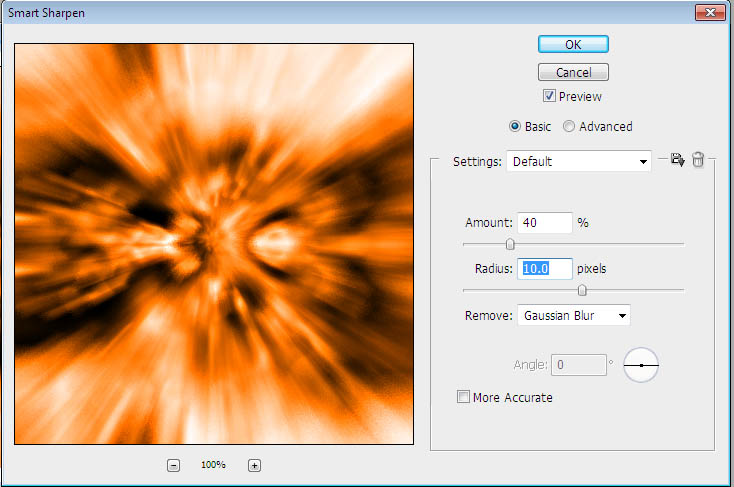 Это означает, что если вы примените фильтр к слою, он будет необратимо изменен. Преобразование слоя в смарт-объект открывает возможность редактировать фильтр в любое время, если вы обнаружите, что хотите настроить эффект позже. Вы также можете полностью удалить фильтр, не затрагивая другие аспекты фотографии.
Это означает, что если вы примените фильтр к слою, он будет необратимо изменен. Преобразование слоя в смарт-объект открывает возможность редактировать фильтр в любое время, если вы обнаружите, что хотите настроить эффект позже. Вы также можете полностью удалить фильтр, не затрагивая другие аспекты фотографии.
Чтобы воспользоваться этой функцией, просто щелкните правой кнопкой мыши фоновый слой фотографии и в контекстном меню выберите «Преобразовать в смарт-объект».
Как открыть Smart Sharpen?
После преобразования изображения в смарт-объект просто выберите «Фильтр» > «Резкость» > «Умная резкость», чтобы открыть окно. Если вы сейчас нажмете кнопку «ОК», вы увидите, что запись «Умная резкость» была добавлена в палитру «Слои». Двойной щелчок по этой записи снова откроет окно Smart Sharpen и позволит вам изменить настройки в любое время.
Как просмотреть настройки?
В окне «Умная резкость» преобладает окно предварительного просмотра, которое по умолчанию показывает детали вашего изображения в масштабе 100%. Значки + и – под предварительным просмотром позволяют изменить уровень масштабирования, и вы можете щелкнуть предварительный просмотр и перетащить его, чтобы изменить вид. Вы также можете нажать на основное изображение, и предварительный просмотр будет сосредоточен на этой точке.
Значки + и – под предварительным просмотром позволяют изменить уровень масштабирования, и вы можете щелкнуть предварительный просмотр и перетащить его, чтобы изменить вид. Вы также можете нажать на основное изображение, и предварительный просмотр будет сосредоточен на этой точке.
Если вы отметите поле Предварительный просмотр, вы также увидите, как ваши настройки применяются к вашей основной фотографии во время работы.
Как вы используете настройки?
В раскрывающемся списке «Настройки» при первом использовании будет установлено значение «По умолчанию». Когда вы закончите применять резкость к фотографии, вы можете щелкнуть значок дискеты справа от раскрывающегося списка и сохранить настройки. Для будущих фотографий вы можете выбрать этот сохраненный параметр из раскрывающегося списка и применить его без необходимости снова настраивать все элементы управления.
Как вы используете основные элементы управления?
9Ползунок 0003 Amount просто регулирует силу применяемой резкости.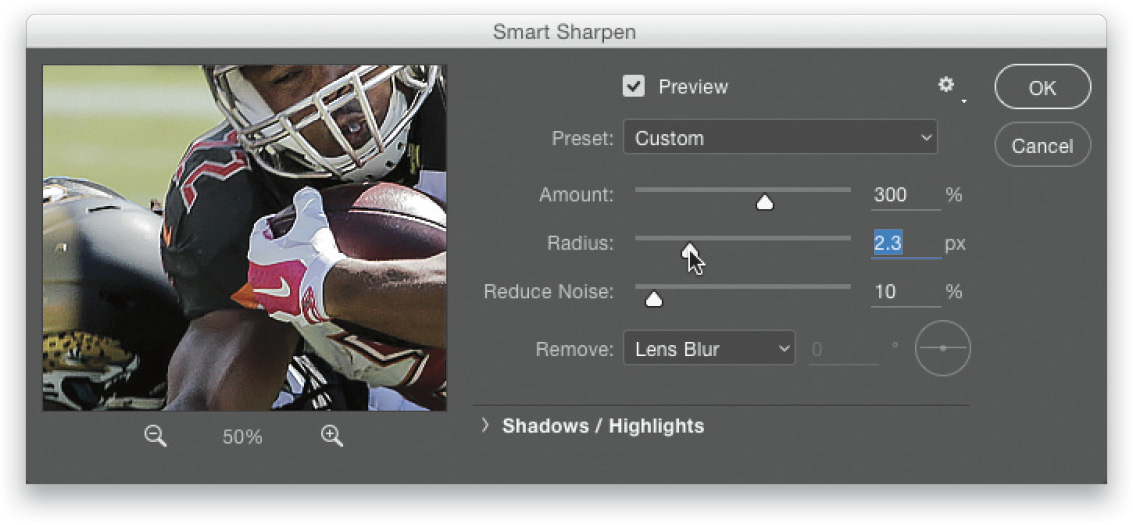 Чем выше этот параметр, тем выше контрастность краев фотографии.
Чем выше этот параметр, тем выше контрастность краев фотографии.
Ползунок Радиус регулирует количество пикселей, окружающих выделенные пиксели, на которые влияют ваши настройки. Чем выше значение этого параметра, тем больше затрагивается пикселей, окружающих края изображения.
Пользователи Photoshop CC увидят, что у них также есть ползунок Уменьшить шум , что означает, что вы можете сбалансировать резкость с шумоподавлением, не открывая второй фильтр.
Далее следует раскрывающийся список Удалить , который предлагает три варианта. Параметр Gaussian Blur — это тот же алгоритм повышения резкости, который применяется в Unsharp Mask. Lens Blur применяет более тонкий уровень резкости с меньшим количеством артефактов, а последний вариант поможет уменьшить эффект Motion Blur на фотографии. Если вы выберете этот параметр, вам также потребуется отрегулировать настройку угла, чтобы получить максимальную отдачу от этой настройки.
Как использовать дополнительные элементы управления?
Если установить флажок «Дополнительно», элементы управления «Основные» перемещаются на вкладку «Резкость», а в окно добавляются еще две вкладки, которые позволяют применять различную резкость к теневым и светлым областям фотографии.
Ползунок Fade Amount в основном влияет на силу применяемого повышения резкости, а ползунок Tonal Width влияет на степень воздействия на изображение. При более низких настройках будут затронуты только более темные или светлые области, в зависимости от того, на какой вкладке вы работаете.Ползунок 0003 Радиус такой же, как и раньше, он регулирует количество затрагиваемых пикселей вокруг выделенных пикселей.
Сколько нужно точить?
На этот вопрос нет однозначного ответа, но в идеале вы хотите применить как можно больше резкости, чтобы это не было заметно зрителю.
Если вы работаете над фотографией, которая будет использоваться в Интернете, вы можете точно оценить уровень резкости, поскольку изображение будет просматриваться на экране.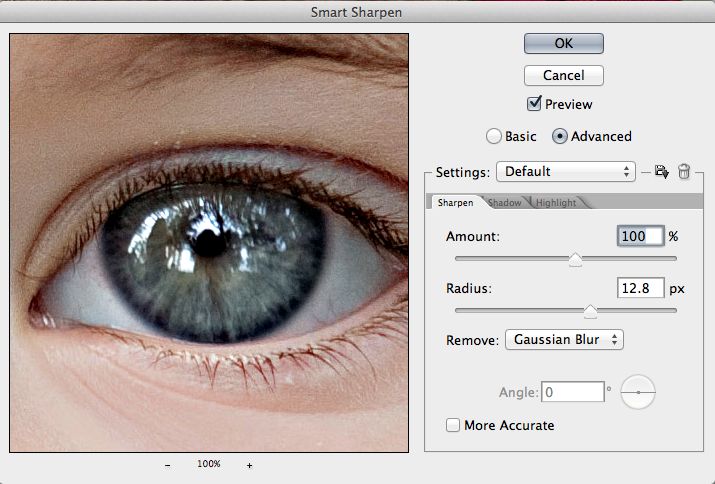 Если вы собираетесь печатать фотографию, вы можете обнаружить, что вам нужно отрегулировать степень резкости после проверки фотографии. Вот где смарт-объекты особенно полезны.
Если вы собираетесь печатать фотографию, вы можете обнаружить, что вам нужно отрегулировать степень резкости после проверки фотографии. Вот где смарт-объекты особенно полезны.
Заключение
Хотя интеллектуальная резкость может выглядеть немного сложнее, чем нерезкая маска, она обеспечивает более точное управление и превосходную резкость.
Другие статьи из серии «Редактирование фотографий 101».
Творческая резкость в Photoshop и Lightroom
На прошлой неделе я обсуждал важность повышения резкости при съемке, потому что файлы RAW не получаются с камеры достаточно резкими. На этой неделе я хочу поговорить о следующем в триумвирате повышения резкости изображения: творческом повышении резкости.
Термин «творческая резкость» происходит от концепции, согласно которой это повышение резкости выполняется по более эстетическим причинам, а не для решения технических проблем, как в случае повышения резкости захвата и повышения резкости вывода.
Творческая резкость — это любое повышение резкости (или размытие, если на то пошло), которое применяется к выбранным областям изображения, а не применяется равномерно ко всей сцене. Например, выборочная резкость может быть применена исключительно к глазам на портрете как к центру интереса. Вот мои любимые инструменты для выборочного повышения резкости и размытия элементов сцены.
Перед творческой резкостьюЛокальные элементы управления Lightroom
Независимо от того, используете ли вы корректирующую кисть, градуированный фильтр или радиальный фильтр, локальные элементы управления в модуле «Разработка» Lightroom — отличный способ повысить резкость и размытие именно там, где вы хотите. Чтобы использовать эти инструменты, сначала определите, какой из них лучше всего подходит для данной задачи. Если у вас есть одна точка фокусировки, которую вы хотите повысить резкость, Радиальный фильтр может быть лучшим выбором, так как он предназначен для управления одной точкой, независимо от того, размываете ли вы все за пределами эллипса или повышаете резкость все внутри него. Если вы хотите, чтобы ваша регулировка происходила на одной стороне кадра и уменьшалась по мере приближения к другой стороне, рассмотрите градуированный фильтр. Наконец, и, возможно, для наиболее точной настройки, рассмотрите кисть настройки. Это позволяет вам рисовать очень маленькие, определенные области (или большие широкие полосы), просто основываясь на размере выбранной кисти. Какой бы из этих инструментов вы ни использовали, следующие шаги одинаковы. При выборе правильного инструмента появится раскрывающееся меню. Если вы ранее использовали корректирующую кисть, эти настройки все еще могут быть загружены. Таким образом, вы захотите обнулить все, прежде чем начать. Затем выберите, какие инструменты вы будете использовать для повышения резкости. Мои предложения двояки, в зависимости от точного эффекта, которого вы добиваетесь. Во-первых, вы можете использовать ползунок «Четкость» и установить его, скажем, на +25 для сильного увеличения контрастности средних тонов, что также является отличным способом повысить видимость резкости.
Если вы хотите, чтобы ваша регулировка происходила на одной стороне кадра и уменьшалась по мере приближения к другой стороне, рассмотрите градуированный фильтр. Наконец, и, возможно, для наиболее точной настройки, рассмотрите кисть настройки. Это позволяет вам рисовать очень маленькие, определенные области (или большие широкие полосы), просто основываясь на размере выбранной кисти. Какой бы из этих инструментов вы ни использовали, следующие шаги одинаковы. При выборе правильного инструмента появится раскрывающееся меню. Если вы ранее использовали корректирующую кисть, эти настройки все еще могут быть загружены. Таким образом, вы захотите обнулить все, прежде чем начать. Затем выберите, какие инструменты вы будете использовать для повышения резкости. Мои предложения двояки, в зависимости от точного эффекта, которого вы добиваетесь. Во-первых, вы можете использовать ползунок «Четкость» и установить его, скажем, на +25 для сильного увеличения контрастности средних тонов, что также является отличным способом повысить видимость резкости.
Инструменты повышения резкости и размытия в Photoshop
Вместе на панели инструментов Photoshop находятся инструменты повышения резкости и размытия. Это две стороны одной медали. Инструменты Booth могут иметь размер, как и любой инструмент на основе кисти в Photoshop, и они позволяют вам выборочно рисовать резкость или размытие в заданной области сцены. Вы можете настроить инструменты на различные настройки режима (например, «Темнее» или «Цвет»), но на самом деле, я считаю, что этот инструмент наиболее полезен, когда вы просто настраиваете размер кисти и силу инструмента. Эти два инструмента — простой способ добавить немного резкости — например, глазам и зубам на портрете — или убрать фокус с чего-либо, добавив выборочное размытие. Этот последний подход — отличный способ гарантировать, что не в фокусе элементы фона, которые слишком различимы, действительно полностью выпадают из фокуса. Как и во всем, это не так хорошо, как если бы это было сделано в камере, но в крайнем случае это выборочное повышение резкости и размытие легко и эффективно.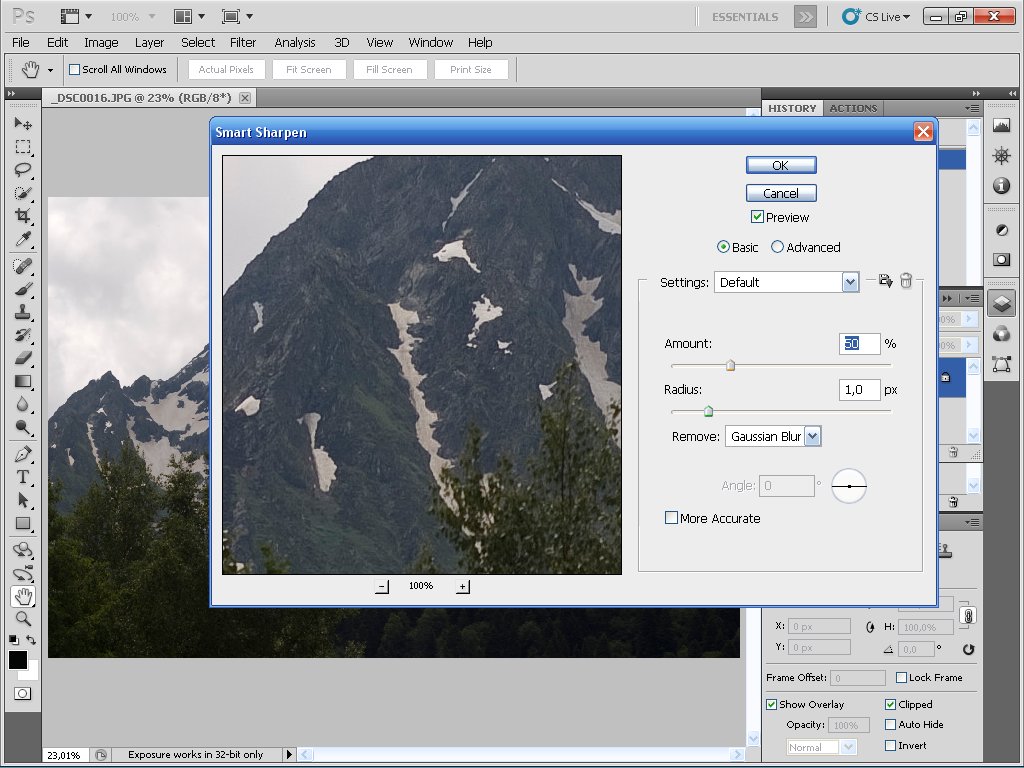
Маски Photoshop для выборочного управления
Много лет назад и в нескольких версиях Photoshop я начал использовать маски слоя. Это произвело революцию в моем понимании программного обеспечения и того, что я мог с ним делать. Есть веская причина, по которой маски так меняют правила игры: они могут взять буквально любой фильтр или настройку Photoshop и применить их выборочно к большей части сцены или только к небольшой. Именно эта сила — сила точности — делает маски идеальными для творческой резкости. Поскольку вы можете применить любое общее увеличение резкости или размытие к сцене, а затем использовать маску, чтобы ограничить эффект только выбранными областями, маски слоя делают любой инструмент повышения резкости идеальным творческим инструментом повышения резкости.
Чтобы использовать маску слоя, просто создайте новый слой, который является копией всего изображения, а затем примените предпочитаемый метод повышения резкости ко всему этому слою. (Возможно, это фильтр «Умная резкость» или метод повышения резкости верхних частот; оба они более подробно описаны ниже. ) Затем щелкните значок «Добавить маску слоя» в нижней части панели «Слои». По умолчанию новая маска будет прозрачной, то есть будет виден весь слой. Если ваша резкость будет применяться только к очень небольшой области, вам может быть лучше использовать в основном непрозрачную маску. Когда маска активна, вы можете либо заполнить ее ведром с краской, либо чистым черным цветом; или вы можете инвертировать белую маску (CTRL-I), чтобы превратить ее из прозрачной в непрозрачную; или когда вы щелкаете значок «Новая маска слоя», вы можете удерживать клавишу Alt / Option, и маска по умолчанию станет непрозрачной.
) Затем щелкните значок «Добавить маску слоя» в нижней части панели «Слои». По умолчанию новая маска будет прозрачной, то есть будет виден весь слой. Если ваша резкость будет применяться только к очень небольшой области, вам может быть лучше использовать в основном непрозрачную маску. Когда маска активна, вы можете либо заполнить ее ведром с краской, либо чистым черным цветом; или вы можете инвертировать белую маску (CTRL-I), чтобы превратить ее из прозрачной в непрозрачную; или когда вы щелкаете значок «Новая маска слоя», вы можете удерживать клавишу Alt / Option, и маска по умолчанию станет непрозрачной.
Затем, чтобы показать выбранные области резкости (например, на глазах или других деталях), просто используйте кисть белого цвета (или светло-серого цвета, если вы хотите рисовать на маске с непрозрачностью менее 100%). и рисуйте на маске, чтобы понемногу раскрывать резкость. Благодаря силе масок слоя любой подход к повышению резкости может быть избирательным и творческим.
А как насчет конкретных инструментов для заточки? Вот несколько моих любимых подходов к повышению резкости в Photoshop, которые можно выборочно применять с помощью масок слоя.
Фильтр «Умная резкость»
Фильтр «Умная резкость» находится под заголовком «Резкость» в меню «Фильтр». Когда появится всплывающее окно, оно покажет предварительный просмотр эффекта повышения резкости, а также предоставит ползунки, которые должны быть знакомы всем, кто знаком с ползунками повышения резкости в Lightroom. Первый — это «Величина резкости», затем «Радиус» (насколько далеко от края будет проявляться контраст) и ползунок для уменьшения шума. Каждая из этих регулировок мгновенно повлияет на изображение предварительного просмотра. Это окно также позволяет вам изменить тип повышения резкости, указав Photoshop удалить размытие по Гауссу, размытие объектива (для плохой фокусировки) или размытие движения. Последнее особенно полезно, если размытие движется в определенном направлении, так как вы можете настроить программу на компенсацию такого рода размытия, отрегулировав ось движения. Есть еще одна модификация, которую вы можете сделать в этом окне, щелкнув опцию в нижней части окна для теней / бликов. Эти ползунки дают вам максимальный контроль над тем, как резкость применяется ко всей сцене в зависимости от тональности. Хотите, чтобы тени не были слишком резкими? Здесь легко отрегулировать, установив значение Fade ползунка «Тени» на 100%, что будет равносильно нулевому увеличению резкости в этих самых темных тонах.
Эти ползунки дают вам максимальный контроль над тем, как резкость применяется ко всей сцене в зависимости от тональности. Хотите, чтобы тени не были слишком резкими? Здесь легко отрегулировать, установив значение Fade ползунка «Тени» на 100%, что будет равносильно нулевому увеличению резкости в этих самых темных тонах.
High Pass Sharpening
Классическим инструментом повышения резкости в Photoshop является High Pass Sharpening. Применяемая экономно и выборочно, эта техника по-прежнему очень ценна. Чтобы применить резкость верхних частот, продублируйте изображение на новый слой и найдите фильтр верхних частот под заголовком «Другое» в нижней части меню «Фильтр». Регулировка радиуса повлияет на степень выраженности эффекта. Я бы предложил начать с радиуса 10 пикселей на изображении размером примерно 20 мегапикселей и увеличивать или уменьшать его. При применении фильтра высоких частот изображение становится серым, а все края сцены видны. Чтобы превратить этот причудливый эффект в резкость, измените режим слоя на Overlay. Теперь, включая и выключая слой, вы можете увидеть, насколько резкость дает фильтр высоких частот. Возможно, это слишком много для всего изображения, но, пожалуй, идеальное решение для отдельных областей. Допустим, вы хотите применить этот уровень резкости к одному цветку в другой загруженной сцене. Вы должны создать непрозрачную маску слоя на этом High 9.0005 Передайте слой Overlay, который скроет всю эту резкость. Затем, установив кисть соответствующего диаметра, с довольно мягким краем и средней непрозрачностью, щелкните маску в палитре слоев, чтобы активировать маску, а затем начните закрашивать маску, превращая области, которые вы хотите показать в белый цвет. Таким образом, вы можете заострить только те части, которые хотите, — цветок, — оставив все остальное нетронутым. А кисть с низкой непрозрачностью позволяет вам тонко нарастить до полного раскрытия слоя High Pass Sharpened, скрытого непрозрачной маской. Для тех, кто знаком со слоями и масками, этот метод делает выборочную резкость очень простой.
Теперь, включая и выключая слой, вы можете увидеть, насколько резкость дает фильтр высоких частот. Возможно, это слишком много для всего изображения, но, пожалуй, идеальное решение для отдельных областей. Допустим, вы хотите применить этот уровень резкости к одному цветку в другой загруженной сцене. Вы должны создать непрозрачную маску слоя на этом High 9.0005 Передайте слой Overlay, который скроет всю эту резкость. Затем, установив кисть соответствующего диаметра, с довольно мягким краем и средней непрозрачностью, щелкните маску в палитре слоев, чтобы активировать маску, а затем начните закрашивать маску, превращая области, которые вы хотите показать в белый цвет. Таким образом, вы можете заострить только те части, которые хотите, — цветок, — оставив все остальное нетронутым. А кисть с низкой непрозрачностью позволяет вам тонко нарастить до полного раскрытия слоя High Pass Sharpened, скрытого непрозрачной маской. Для тех, кто знаком со слоями и масками, этот метод делает выборочную резкость очень простой.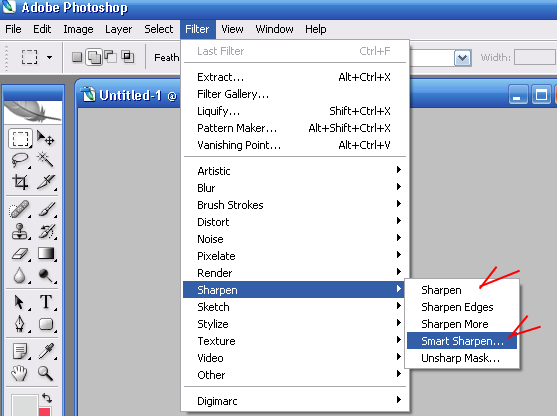
Первоначально опубликовано 11 апреля 2016 г.
Photoshop Sharpen — Освоение инструмента Photoshop Sharpen
Освоение Photoshop Sharpen Tool
Окончательное изображение
Это окончательные изображения, которые мы будем создавать:
Используемые ресурсы 90 Этот учебник- Рыба
- Банан
- Лицо
Введение
Фотографии, сделанные большинством цифровых камер, нуждаются в определенной степени повышения резкости, даже при работе с камерой высокого класса со сложной матрицей. Таким образом, четкое понимание процесса повышения резкости и его применения в Photoshop необходимо для создания идеально сфокусированного четкого изображения.
Что такое цифровая резкость?
Грубо говоря, повышение резкости — это метод более четкого определения контуров объекта. Повышение резкости цифрового изображения означает усиление резкости краев изображения или краев объектов на изображении.![]() Процесс осуществляется за счет усиления контраста между пикселями или, точнее, между более светлыми и темными пикселями. Этот процесс приращения краевого контраста определяется в пределах соседних пикселей или смежной группы пикселей. Краевой контраст также известен как локальный контраст или именно резкость. Повышение резкости преувеличивает края за счет увеличения контраста и создает четкие края с резкими переходами между светлым и темным, что говорит нам о том, где объект начинается и заканчивается.
Процесс осуществляется за счет усиления контраста между пикселями или, точнее, между более светлыми и темными пикселями. Этот процесс приращения краевого контраста определяется в пределах соседних пикселей или смежной группы пикселей. Краевой контраст также известен как локальный контраст или именно резкость. Повышение резкости преувеличивает края за счет увеличения контраста и создает четкие края с резкими переходами между светлым и темным, что говорит нам о том, где объект начинается и заканчивается.
Зачем нужна заточка?
Неизбежно, что каждая фотография нуждается в повышении резкости, чтобы подчеркнуть детали, которые в противном случае теряются при передаче между камерой, компьютером и печатью. Повышение резкости работает за счет увеличения контраста по краям изображения, чтобы сделать его более сфокусированным и добавить детали к изображению. Повышение резкости улучшает четкость краев изображения. Независимо от того, получены ли ваши изображения с цифровой камеры или со сканера, для большинства изображений можно повысить резкость.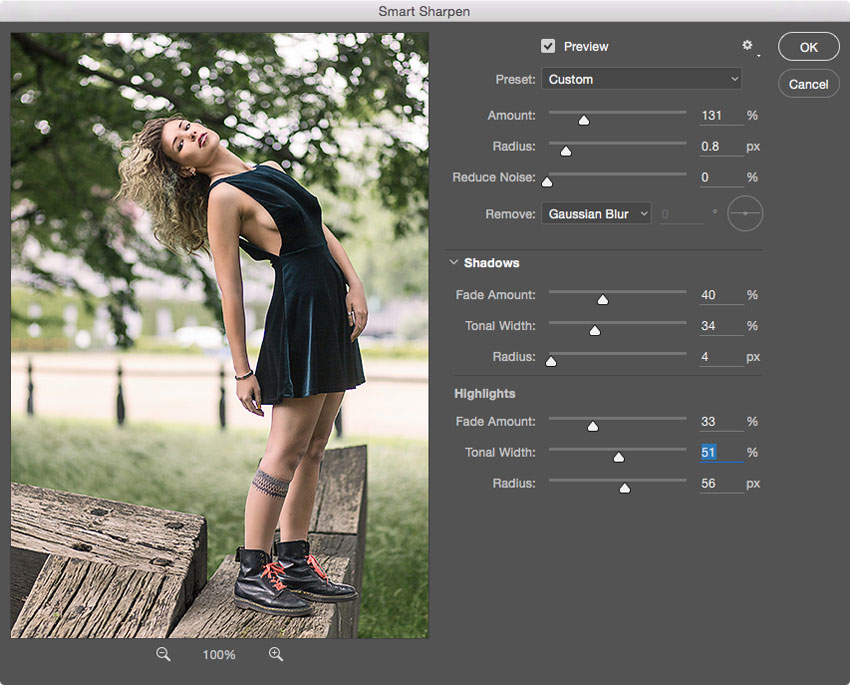
Темная сторона повышения резкости
Повышение резкости не компенсирует плохой фокус. Также никакое повышение резкости не решит проблемы с глубиной резкости. Лучший способ получить четкую фотографию — это в первую очередь сделать четкую фотографию. Ничто не может заменить оптически резкое изображение. Другое дело, что применение фильтра — это деструктивное редактирование, которое необратимо изменяет пиксели. Но тогда ни одно идеально сфокусированное изображение не будет «всплывать» без соответствующей степени резкости. Имейте в виду, что резкость не может исправить сильно размытое изображение. Будь осторожен; чрезмерное применение резкости создает резкие изображения с рваными краями и тенями. Чрезмерная резкость также приводит к повреждению пикселей или «артефактам» и цветовой окантовке или «ореолам».
Прежде чем начать
Я дал ссылки на изображения, если вы хотите следовать. Мой совет: используйте свои собственные изображения, чтобы получить четкое представление о принципах и их применении. Но помните, что это руководство является скорее исследованием, чем руководством по процессу или шагам. Так что не концентрируйтесь на процессе или шагах только для достижения определенного эффекта. Но подумайте еще, зачем мы точим? Как мы можем использовать те же принципы в некоторых других проектах? Каковы преимущества? Теперь начнем!
Но помните, что это руководство является скорее исследованием, чем руководством по процессу или шагам. Так что не концентрируйтесь на процессе или шагах только для достижения определенного эффекта. Но подумайте еще, зачем мы точим? Как мы можем использовать те же принципы в некоторых других проектах? Каковы преимущества? Теперь начнем!
Общий рабочий процесс
Мы всегда начинаем работу с дублирования фонового слоя. Таким образом, мы обеспечим неразрушающий рабочий процесс. Позже, если все выглядит не так, как должно быть, мы всегда можем удалить слой и начать заново. После процедуры резкости мы можем дополнительно контролировать эффект слоя резкости, добавив к нему маску слоя, что видно на скриншоте ниже. Также можно настроить эффект резкости, используя настройки непрозрачности слоя или режима наложения слоя.
ВАЖНЫЙ СОВЕТ. Для пользователей Photoshop CS3 и более поздних версий рабочий процесс на основе смарт-объектов и смарт-фильтров является еще одним аспектом.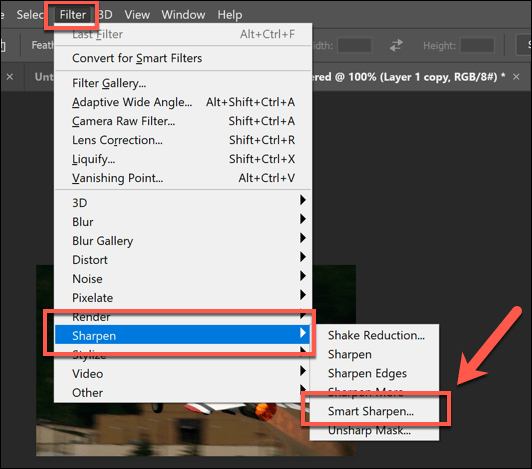
Давайте рассмотрим этот процесс:
Повышение резкости с помощью смарт-фильтров
Не дублируя фоновый слой, сразу примените смарт-фильтр. Выберите слой и выберите «Фильтр» > «Преобразовать для смарт-фильтров» и нажмите «ОК». Photoshop автоматически преобразует слой в смарт-слой и применит к нему смарт-фильтр. Смарт-объекты сохраняют исходное содержимое изображения со всеми его исходными характеристиками, позволяя выполнять неразрушающее редактирование слоя. Чтобы развернуть или свернуть вид смарт-фильтров, щелкните треугольник рядом со значком смарт-фильтра, отображаемым справа от слоя смарт-объекта. Там вы найдете уже прикрепленную к нему маску, известную как маска фильтра. Используйте фильтр-маски, чтобы выборочно замаскировать эффекты смарт-фильтра, рисуя внутри него черной кистью. Преимущество интеллектуальных фильтров заключается в том, что вам не нужно использовать отдельную маску слоя для управления эффектом резкости позже.
Однако для этого урока мы воспользуемся традиционным подходом ради максимального знакомства пользователей, который дублирует фоновый слой, а затем применяет к нему фильтр. Но не стесняйтесь следовать за смарт-объектом, а затем за процессом смарт-фильтра.
Но не стесняйтесь следовать за смарт-объектом, а затем за процессом смарт-фильтра.
Арсенал повышения резкости в Photoshop
Давайте рассмотрим некоторые инструменты повышения резкости, доступные в Photoshop.
Инструмент «Резкость»
В меню обычных инструментов есть инструмент «Резкость».
Фильтры резкости:
В меню фильтров вам доступны несколько фильтров резкости. Это — «Резкость», «Резкость краев», «Резкость больше», «Умная резкость» и «Нерезкая маска».
Другим мощным фильтром, который мы используем для повышения резкости, но не известным своими возможностями повышения резкости, является фильтр высоких частот, скрывающийся в малоизвестной группе фильтров «Другие».
Инструмент «Резкость»
Инструмент «Резкость» увеличивает контраст по краям, чтобы повысить видимую резкость. Чем больше вы закрашиваете область с помощью инструмента, тем больше увеличивается резкость. Основное преимущество заключается в том, что вы можете использовать этот инструмент локально, как инструмент «Кисть».
Использование инструмента «Резкость»
Откройте изображение face.jpg в Photoshop. Щелкните правой кнопкой мыши фоновый слой и выберите Дублировать слой. Переименуйте слой в «Резкость». Выберите инструмент «Резкость» в наборе инструментов. На панели параметров выберите мягкую кисть и установите Luminosity в качестве режима наложения. Выберите «Защитить детали», чтобы улучшить детализацию и свести к минимуму пиксельные артефакты. Теперь щелкните и перетащите часть изображения, которую вы хотите повысить резкость.
Хотя для этого изображения мы используем инструмент «Резкость» с непрозрачностью 100%, в идеале используйте низкую непрозрачность и медленно наращивайте эффект резкости. Поскольку инструмент «Резкость» имеет тенденцию создавать «ореолы» или цветную окантовку по краям, во избежание этого используется режим наложения «Яркость». Режим наложения Luminosity будет использовать только данные яркости из цветового смешения, но пропустит информацию о цвете.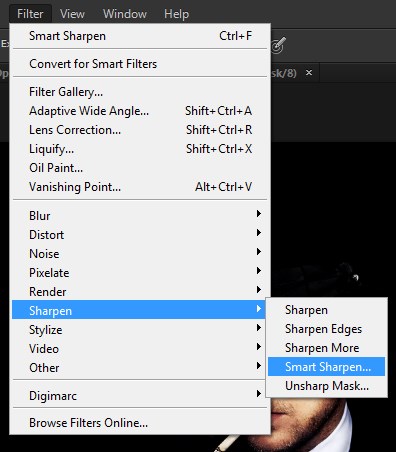 На скриншоте ниже показана видимая окантовка в нормальном режиме наложения, которая кажется уменьшенной после изменения режима наложения на Luminosity.
На скриншоте ниже показана видимая окантовка в нормальном режиме наложения, которая кажется уменьшенной после изменения режима наложения на Luminosity.
Группа фильтров «Резкость»
Фильтры «Резкость» фокусируют размытые изображения за счет увеличения контрастности соседних пикселей. Давайте рассмотрим их один за другим.
Подготовка перед применением фильтров
Никогда не применяйте фильтры непосредственно к самому изображению. Всегда дублируйте изображение, дублируя фоновый слой, а затем применяйте фильтр к вновь созданному дублирующему слою. Преимущество в том, что позже мы можем поэкспериментировать с различными режимами наложения, а также применить маску к этому дублирующему слою, чтобы контролировать эффект.
Использование фильтров «Резкость» и «Дополнительная резкость»
Фильтр «Резкость» фокусирует выделение и повышает его четкость. Фильтр «Резкость сильнее» применяет более сильный эффект повышения резкости, чем фильтр «Резкость».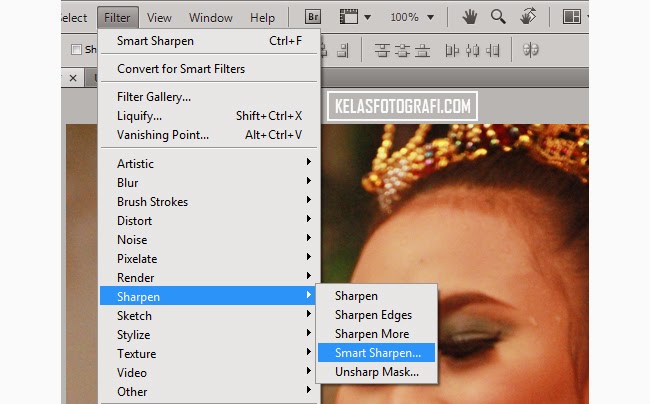 Оба они являются базовыми фильтрами с однократной операцией. Нет доступных опций для дальнейшего управления эффектом.
Оба они являются базовыми фильтрами с однократной операцией. Нет доступных опций для дальнейшего управления эффектом.
Применение фильтров Sharpen и Sharpen More
Наведите курсор на слой, затем выберите Filter > Sharpen > Sharpen или Sharpen More. Чтобы усилить эффекты, снова примените фильтры с помощью Ctrl + F.
Резкость краев
Этот фильтр находит области изображения, в которых происходят значительные изменения цвета, и повышает их резкость. Фильтр Sharpen Edges повышает резкость только краев, сохраняя при этом общую плавность изображения. Есть тот же недостаток, что и у предыдущих двух фильтров, в том, что мы не можем контролировать количество, потому что нет поля выбора/диалога.
Использование фильтра Sharpen Edges
Выберите слой, затем выберите Filter > Sharpen > Sharpen Edges.
Smart Sharpen
Фильтр Smart Sharpen использует тот же алгоритм, что и фильтр Unsharp Mask. Фильтр Smart Sharpen также позволяет удалить ранее примененные фильтры Gaussian, Lens и Motion Blur. Вы можете установить алгоритм повышения резкости или контролировать степень повышения резкости в темных и светлых областях.
Вы можете установить алгоритм повышения резкости или контролировать степень повышения резкости в темных и светлых областях.
Использование Smart Sharpen в вашей работе
Откройте изображение Fish.jpg в Photoshop. Дублируйте фоновый слой. Затем выберите «Фильтр» > «Резкость» > «Умная резкость». Выберите параметр «Основной», если он не выбран, и измените значение на 300. Измените радиус на 3. Затем щелкните раскрывающийся список «Удалить» и выберите «Размытие объектива», чтобы удалить любое размытие объектива камеры. Размытие по Гауссу даст результаты, аналогичные нерезкой маске. Но Lens Blur даст лучшее качество для изображений с деталями. Установите флажок «Более точно» для более медленного, но более точного эффекта повышения резкости. На самом деле, без включенной опции «Более точная», «Умная резкость» будет работать более или менее так же, как фильтр «Контурная резкость».
Понимание параметров Smart Sharpen
В предварительных настройках вы можете настроить резкость темных и светлых областей отдельно, используя вкладки Shadow и Highlight. Но сначала выберите расширенный параметр сверху под флажком предварительного просмотра. Shadow и Highlight имеют три общих параметра. Это Fade Amount, Tonal Width и Radius.
Но сначала выберите расширенный параметр сверху под флажком предварительного просмотра. Shadow и Highlight имеют три общих параметра. Это Fade Amount, Tonal Width и Radius.
Fade Amount
Fade Amount уменьшит резкость отдельно в тенях/бликах. Более высокая степень резкости, как правило, уменьшает количество мелких деталей в светлых и темных участках, которые мы можем защитить с помощью параметра «Уровень затухания».
Ширина тона
Этот параметр определяет, на какое значение тона будет влиять «Величина затухания». Меньшее значение повлияет только на самые светлые блики, тогда как большее значение Тональной ширины повлияет на более широкий диапазон бликов.
Радиус
Параметр Радиус определяет размер теней/бликов. По сути, он определяет количество семпловых данных, которые будут использоваться при определении «тональной ширины».
Резкость без регулировки теней. В темных областях видна зернистость, связанная с резкостью.
Повышение резкости с регулировкой теней. Регулировка Fade Amount удалила зернистость из темных областей.
Регулировка Fade Amount удалила зернистость из темных областей.
Повышение резкости без регулировки светлых участков. Обратите внимание, что зернистость, связанная с повышением резкости, видна в светлых областях.
Повышение резкости с регулировкой светлых участков. Зернистость удалена из светлых областей путем настройки Fade Amount.
USM или фильтр нерезкой маски
Фильтр нерезкой маски, представляющий собой расширенный метод повышения резкости, отличается от основных методов повышения резкости. Фильтр «Нерезкая маска» находит пиксели, которые отличаются от окружающих пикселей, а затем увеличивает контраст в окружающих пикселях. В основном это делается путем поиска областей с высоким контрастом между пикселями и последующего увеличения этого контраста.
Использование фильтра нерезкой маски в работе
Откройте изображение face.jpg в Photoshop. Затем выберите «Фильтр» > «Резкость» > «Нерезкая маска». Используйте 500 для количества и 1. 0 для радиуса.
0 для радиуса.
Радиус
Используйте радиус для определения количества пикселей, окружающих краевые пиксели, которые влияют на повышение резкости. Малый радиус означает, что резкость будет применяться только рядом с краем. Больший радиус применяет заточку дальше от края. Для изображений с высоким разрешением обычно рекомендуется значение радиуса от 1 до 3. Меньшее значение делает более резкими только крайние пиксели, тогда как более высокое значение повышает резкость более широкой полосы пикселей.
Сумма
Сумма определяет, насколько увеличить контраст пикселей. Для печатных изображений с высоким разрешением обычно рекомендуется значение от 150% до 200%.
Threshold
Определяет, насколько пиксели повышенной резкости должны отличаться от окружающей области, прежде чем они будут считаться краевыми пикселями. Например, пороговое значение 2 влияет на все пиксели, значения тонов которых отличаются на 2. Например, будут затронуты пиксели с различием значений тонов 10 и 12, но не 10 и 11. Пороговое значение по умолчанию (0) увеличивает резкость. все пиксели изображения. Кроме того, вы указываете радиус области, с которой сравнивается каждый пиксель. Чем больше радиус, тем сильнее краевые эффекты. Другими словами, если пиксель темнее, чем окружающие его окрестности, то эти окрестности становятся еще светлее.
Пороговое значение по умолчанию (0) увеличивает резкость. все пиксели изображения. Кроме того, вы указываете радиус области, с которой сравнивается каждый пиксель. Чем больше радиус, тем сильнее краевые эффекты. Другими словами, если пиксель темнее, чем окружающие его окрестности, то эти окрестности становятся еще светлее.
Кроме того, вы указываете радиус области, с которой сравнивается каждый пиксель. Чем больше радиус, тем сильнее краевые эффекты. Другими словами, если пиксель темнее, чем окружающие его окрестности, то эти окрестности становятся еще светлее. Используйте «Порог» на зернистых изображениях, чтобы избежать повышения резкости зернистости на плоских участках.
Учитывайте конечное использование
Чрезмерная резкость изображения создает эффект ореола (цветная окантовка или цветовые ореолы) по краям. Эффекты фильтра «Контурная резкость» более выражены на экране, чем при выводе с высоким разрешением. Если конечным пунктом назначения является печать, поэкспериментируйте, чтобы определить, какие настройки лучше всего подходят для вашего изображения.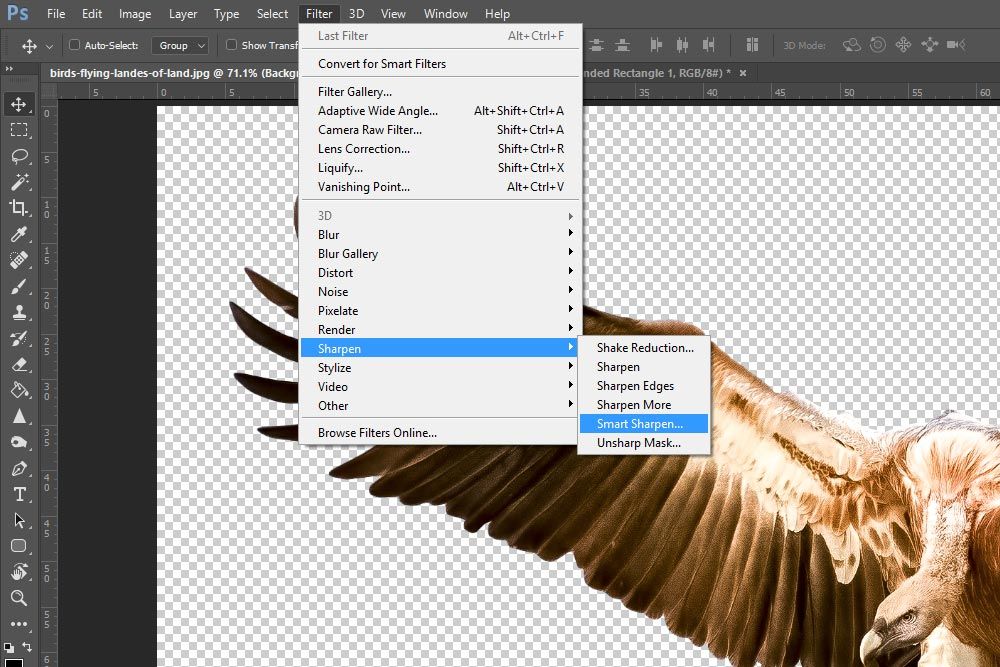
Управление резкостью
- Повысьте резкость изображения на отдельном слое, чтобы при необходимости можно было повысить резкость позже.
- Если вам нужно уменьшить шум изображения, сделайте это до увеличения резкости.
- Увеличивайте резкость изображения несколько раз небольшими порциями.
- Необходимая степень повышения резкости зависит от носителя вывода.
- Используйте маску слоя для управления резкостью.
Практический пример 1. Повышение резкости изображения с помощью маски яркости
Этот процесс включает в себя выбор канала на панели каналов, который имеет лучшую контрастность, чем другие. Поскольку каждый канал содержит информацию только в градациях серого, исключается нежелательное появление цветовой окантовки или «эффекта ореола».
Шаг 1
Откройте файл Banana.jpg. Затем на панели «Каналы» проверьте каналы на наличие канала с хорошей контрастностью. Для хорошей маски яркости необходимо найти канал с хорошим контрастом. Здесь красный канал показывает хороший контраст между бананом и фоном.
Здесь красный канал показывает хороший контраст между бананом и фоном.
Шаг 2
Дублируйте красный канал, перетащив его на значок «Создать новый канал» под панелью каналов. Вы также можете щелкнуть правой кнопкой мыши по красному каналу и выбрать дубликат канала. Удерживая нажатой клавишу Ctrl, щелкните красный канал, чтобы загрузить этот канал в качестве выделения.
Шаг 3
Затем перейдите на панель «Слои», продублируйте фоновый слой и переименуйте его в «Резкость». Выделение все еще загружено, выберите «Выделение» > «Инвертировать» или нажмите Ctrl + Shift + I, чтобы инвертировать выделение. Затем целевой слой «Резкость» щелкните значок «Добавить маску слоя» под панелью «Слой», чтобы создать маску слоя на основе этого выбора.
Шаг 4
Теперь убедитесь, что слой-маска не выбрана, щелкнув слой рядом с миниатюрой слоя-маски. Затем выберите «Фильтр» > «Резкость» > «Контурная резкость» и установите параметры, указанные на снимке экрана ниже. При необходимости можно использовать команду «Уровень» на этом канале с красной копией, чтобы увеличить контраст. Мы также можем рисовать мягкой черной кистью в маске слоя, чтобы скрыть нежелательную область.
При необходимости можно использовать команду «Уровень» на этом канале с красной копией, чтобы увеличить контраст. Мы также можем рисовать мягкой черной кистью в маске слоя, чтобы скрыть нежелательную область.
Практический пример 2: Повышение резкости верхних частот
Сначала давайте посмотрим, что делает фильтр верхних частот. Этот фильтр удаляет низкочастотные детали изображения, сохраняя края и сглаживая другие области до средне-серого цвета. Затем мы будем использовать режим наложения, такой как Linear Light, чтобы использовать только данные контраста. Этот процесс также можно описать как метод неразрушающей заточки. В сочетании с маской слоя для управления эффектом резкости этот метод, вероятно, является наиболее универсальным.
Шаг 1
Откройте файл face.jpg в Photoshop. Дублируйте фоновый слой, щелкнув правой кнопкой мыши и выбрав дубликат слоя. Переименуйте слой фоновой копии в «Резкость». Затем измените режим наложения на Linear Light.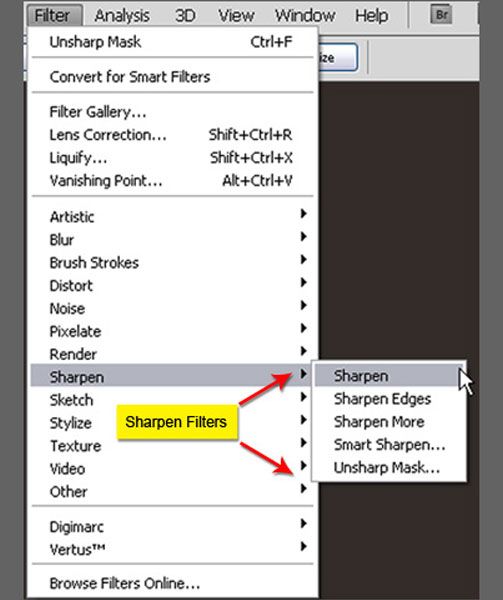 Режим наложения «Линейный свет» затемняет или осветляет цвета, уменьшая или увеличивая яркость в зависимости от темности или светлоты накладываемого цвета. Цель этого режима наложения — улучшить края изображения, сделав их более выраженными.
Режим наложения «Линейный свет» затемняет или осветляет цвета, уменьшая или увеличивая яркость в зависимости от темности или светлоты накладываемого цвета. Цель этого режима наложения — улучшить края изображения, сделав их более выраженными.
Шаг 2
Выберите «Фильтр» > «Другое» > «Высокие частоты». Поиграйте с радиусом для подходящего эффекта резкости. При низком значении радиуса заточены будут только края.
Шаг 3
Отрегулируйте непрозрачность слоя, если эффект слишком сильный. Вы также можете продублировать слой, чтобы сделать эффект более заметным. Для управления эффектом резкости создайте маску на дубликате слоя (щелкнув Добавить маску слоя под панелью слоев) и закрасьте мягкой кистью черного цвета внутри маски, чтобы выборочно применить эффект резкости.
Изменение с использованием смарт-фильтров
Для тех, кто использует процедуру смарт-фильтра для высоких частот, будут небольшие отличия от предыдущих операций смарт-фильтра.
Шаг 1
Откройте файл face.jpg в Photoshop. Затем выберите слой и выберите «Фильтр» > «Преобразовать для смарт-фильтров» и нажмите «ОК». Photoshop автоматически преобразует слой в смарт-слой и применит к нему смарт-фильтр. Теперь фильтр > другое > высокие частоты.
Шаг 2
Но нам нужно применить режим наложения Linear Light, и здесь нет дублирующегося слоя. Разверните Слой 0, чтобы открыть запись интеллектуального фильтра высоких частот, щелкнув стрелку справа. Помимо текста High Pass, есть небольшой слайдер, похожий на значок, который при двойном щелчке открывает параметр наложения (High Pass).
Диалоговое окно. Измените режим наложения на Линейный свет. При необходимости двойной щелчок по тексту High Pass снова откроет диалоговое окно High Pass, где можно дополнительно настроить значение High Pass. Для управления эффектом фильтра высоких частот рисуйте черной кистью непосредственно в маске фильтра.
Заключение
Из приведенного выше обсуждения различных методов повышения резкости я надеюсь, что у вас сложилось ясное понимание. А также появление принципиального вопроса, т.е. какая техника лучше? К сожалению, лучшей техники не существует. Лучшая техника зависит от сложности проекта, уровня пользователя и количества времени, которое он готов потратить. Но наиболее распространенным методом неизменно будет комбинация режимов наложения Unsharp Mask и Luminosity, которые, вероятно, обеспечивают большую гибкость и простоту использования.
А также появление принципиального вопроса, т.е. какая техника лучше? К сожалению, лучшей техники не существует. Лучшая техника зависит от сложности проекта, уровня пользователя и количества времени, которое он готов потратить. Но наиболее распространенным методом неизменно будет комбинация режимов наложения Unsharp Mask и Luminosity, которые, вероятно, обеспечивают большую гибкость и простоту использования.
Доступ к исходным файлам для этого руководства:
Исходные файлы для этого руководства доступны для нашего сообщества участников FanExtra. Если вы хотите получить доступ к исходным файлам этого руководства (и всех наших руководств + тысячи других ресурсов), зарегистрируйтесь здесь .
Если вы уже являетесь участником FanExtra, вы можете войти здесь, чтобы получить доступ к исходным файлам.
Об авторе:
Ариндам Бхадури — дизайнер и сертифицированный инструктор Adobe.